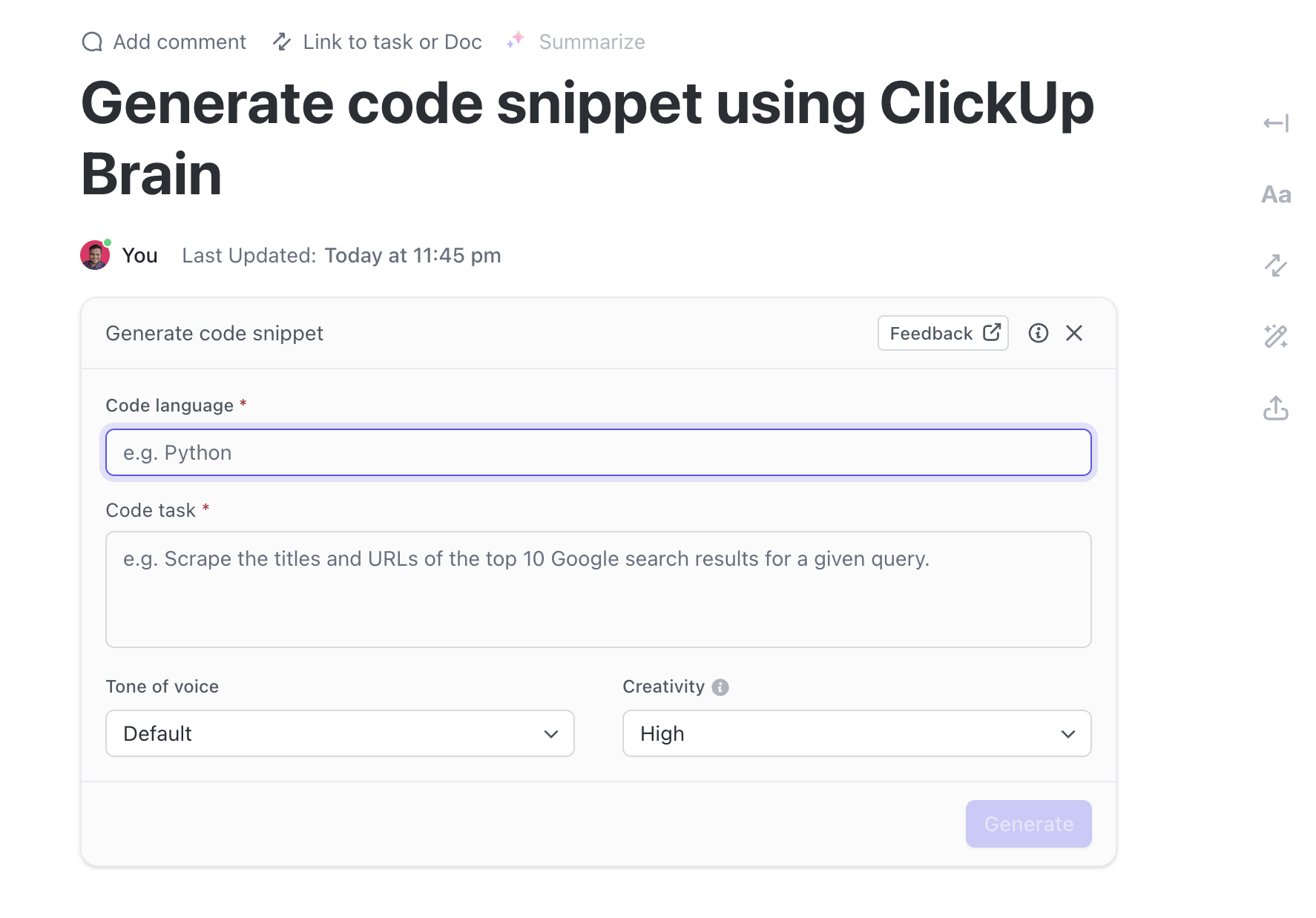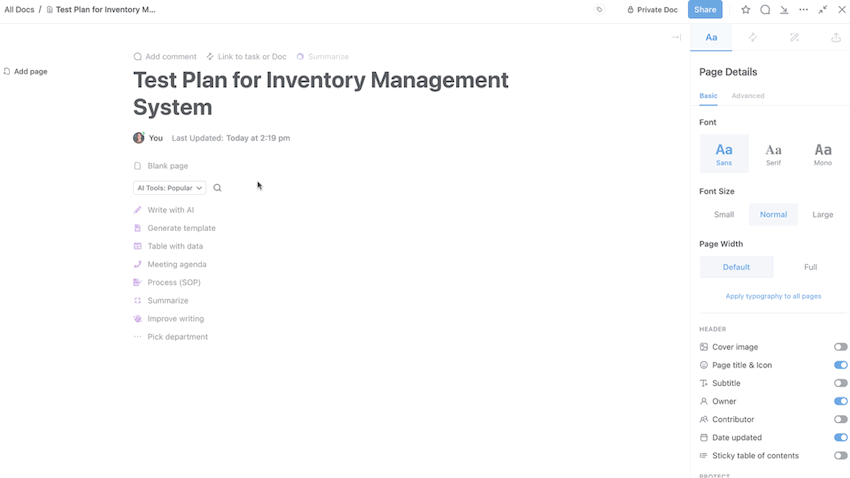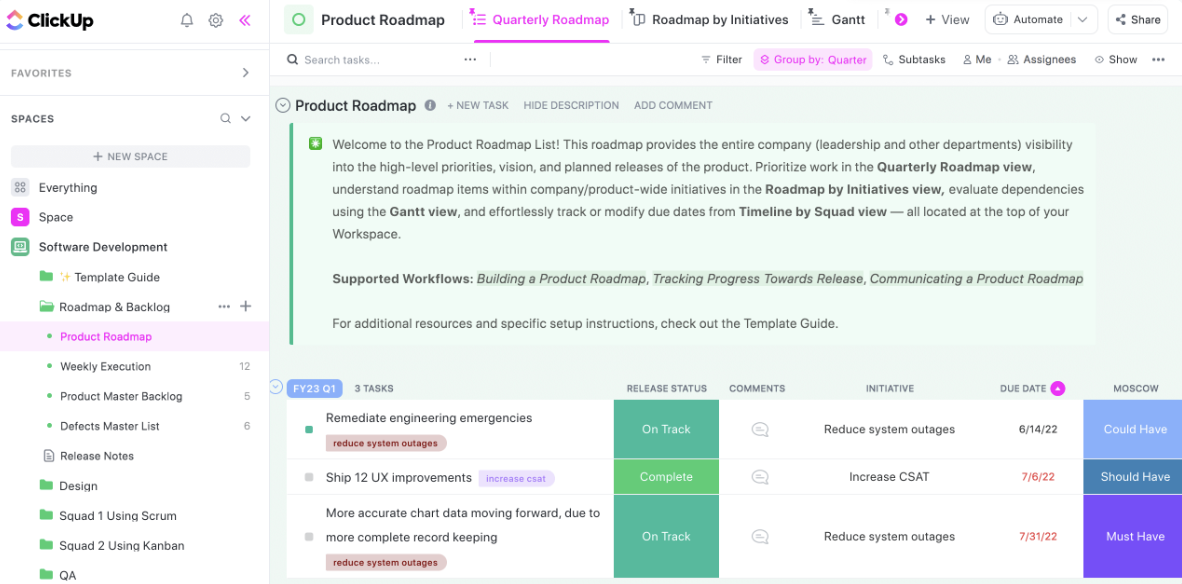AI 코딩 어시스턴트가 화제의 중심에 있는 데는 그럴 만한 이유가 있습니다. AI 코딩 어시스턴트는 개발 속도를 높이고 오류를 줄이며 모든 구문 규칙을 외울 필요가 없게 해줍니다. Cursor와 GitHub Copilot은 AI 기반 코드 제안, 자동 완성 및 디버깅 기능을 모두 갖춘 두 가지 주요 제품입니다.
Cursor는 심층적인 대규모 언어 모델(LLM) 통합을 통해 AI 우선 개발에 집중하는 반면, Copilot은 GitHub에서 훈련된 강력한 기능을 자랑합니다. 두 제품 모두 개발자의 생산성을 높일 수 있지만, 귀하의 스타일에 더 적합한 제품은 무엇일까요?
Cursor와 Copilot의 기능, 차이점, 그리고 왜 하나가 여러분의 다음 AI 쌍 프로그래머가 될 수 있는지 자세히 살펴보세요. 두 제품 모두 마음에 들지 않는다면 ClickUp의 AI 기능이 여러분을 놀라게 할 것입니다.
Cursor와 GitHub Copilot의 비교
Cursor와 Copilot을 직접 비교하여 두 제품의 최고의 기능을 한눈에 확인해보세요(ClickUp과 비교한 결과도 함께 확인하실 수 있습니다).
| 기능 | Cursor AI | GitHub Copilot | 보너스: ClickUp |
| 사용자 인터페이스 | LLM이 내장된 AI 우선 코드 에디터 | VS Code와 같은 기존 IDE에 통합 | 스페이스, 폴더 및 목록으로 구성된 중앙 집중식 작업 공간으로, 사용자 지정 가능한 보기(목록, 보드, 간트 등)를 제공합니다 |
| 코드 생성 | 전체 기능을 생성하고 기존 코드를 수정합니다 | 실시간으로 코드 스니펫을 예측하고 생성합니다 | ClickUp Brain AI 어시스턴트를 통한 코드 스니펫 생성 |
| 작업 자동화 | 커서 에이전트는 복잡한 워크플로우를 자동화합니다 | 반복적인 코딩 작업 지원 | 트리거와 액션을 사용하는 코드 없는 빌더로 워크플로우를 자동화하고, GitHub 및 GitLab과 통합합니다 |
| AI 기능 | 고급 추론, 검색 및 코드 리팩토링 | AI 기반 자동 완성 및 코드 제안 | AI 기반 채팅, 문맥에 맞는 Q&A, 글쓰기부터 이미지 생성, 코드 생성 및 디버깅에 이르기까지 전반적인 생산성 지원, 사전 구축 및 맞춤형 오토파일럿 에이전트 |
| 협업 | 공유 참조 및 재사용 가능한 템플릿을 위한 메모장 | 팀의 코딩 스타일에 맞는 코드 제안 | 댓글, @멘션, 공유 문서, 화이트보드, 메모장 등을 통한 실시간 협업 |
| 통합 기능 | Visual Studio Code에서 작동합니다 | GitHub 및 Microsoft 도구와의 긴밀한 통합 | GitHub, GitLab, Slack, Microsoft Teams 등 1,000개 이상의 플랫폼과 통합됩니다 |
🧠 재미있는 사실: 1950년대에 만들어진 Fortran(수식 번역)은 최초의 고급 프로그래밍 언어 중 하나였습니다. 이 언어는 과학 및 엔지니어링 응용 프로그램을 위해 특별히 설계되었습니다.
커서 AI란 무엇일까요?
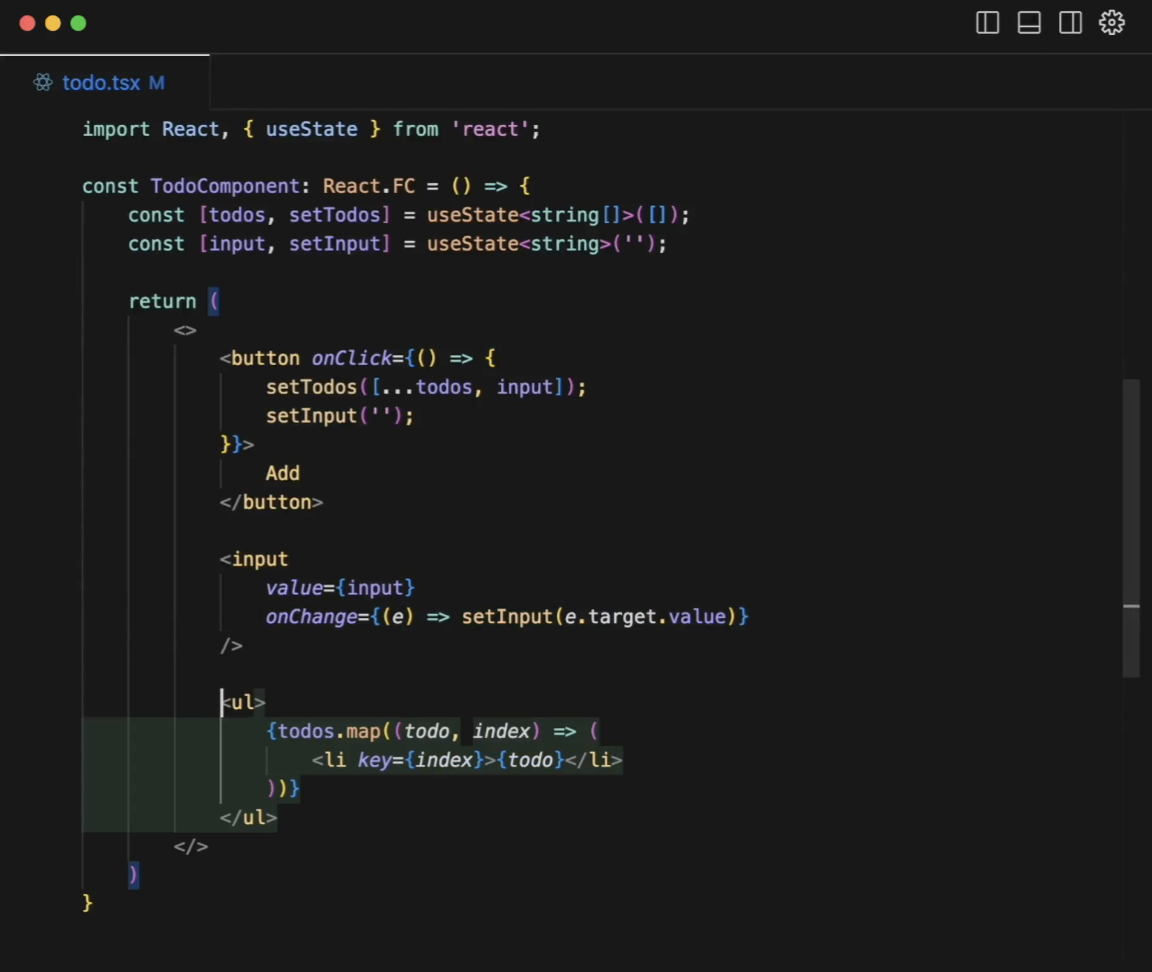
Anysphere Inc.에서 개발한 Cursor AI는 고급 AI 기반 개발 환경입니다. Visual Studio Code(VSC)와 직접 통합되어 지능형 코딩 지원을 제공합니다.
기존의 텍스트 에디터 및 자동 완성 기능과 달리 Cursor AI는 문맥을 이해하고 전체 기능을 제안하며 디버깅을 지원합니다. 다음과 같은 강력한 AI 모델에서 실행됩니다.
- GPT-4 (고품질 텍스트 생성용)
- Claude (구조화되고 상세한 응답 생성용), 및
- 커서-소형(빠른 편집용)
Cursor AI는 디버깅 속도를 높이고 지속적인 문서 확인의 필요성을 줄여 코딩의 반복성을 줄이는 것을 목표로 합니다. 또한 자연어 명령을 사용하여 코드 완성을 지원하여 생산성을 향상시킵니다.
📚 또한 읽기: 버그 추적을 위한 무료 버그 보고서 템플릿 및 양식
커서 AI 기능
Cursor는 AI 기반 코딩을 최고의 코딩 에디터 중 하나에 직접 통합하여 개발을 더 빠르고, 더 지능적이고, 더 효율적으로 만듭니다.
두 도구의 차이점은 다음과 같습니다.
기능 #1: 커서 탭
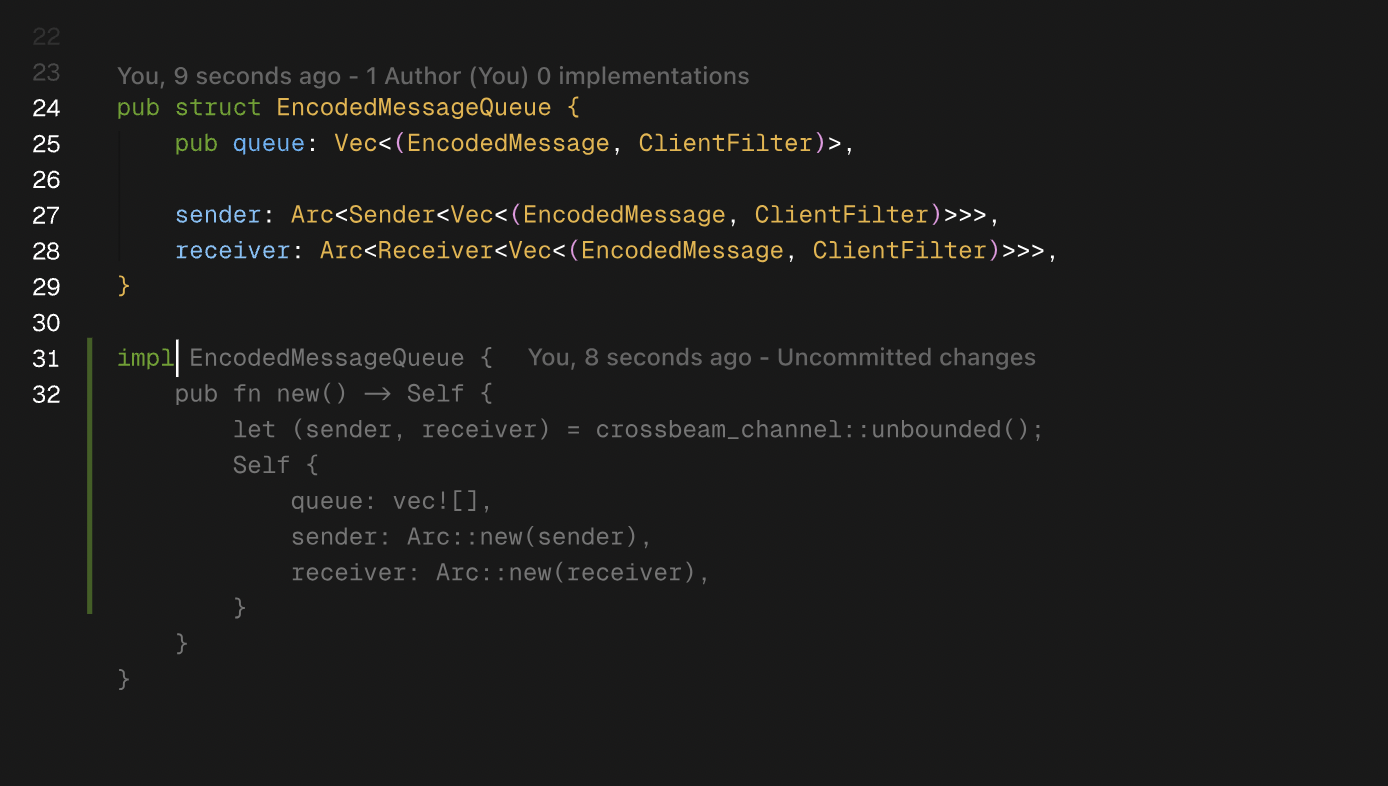
지능형 코드 에디터는 사용자가 입력하기 전에 필요한 것을 알아야 합니다. 커서 탭은 단순한 자동 완성 기능이 아닙니다. 워크플로우에 따라 코드 스니펫을 생성하기 위해 변경 사항을 개선, 편집 및 예측합니다.
기본적인 코드 제안과 달리, 전체 차이점을 표시합니다(텍스트를 추가하는 대신 변경 사항을 표시). 키 입력과 커서 이동을 실시간으로 추적하여 필요한 곳에 스마트한 편집을 제공합니다.
회색 텍스트? 확장 기능입니다. 차이점 팝업? 편집입니다. Tab을 눌러 수락하거나 Esc를 눌러 해제하거나 Ctrl/⌘ →로 미세 조정하세요.
기능 #2: 커서 에이전트
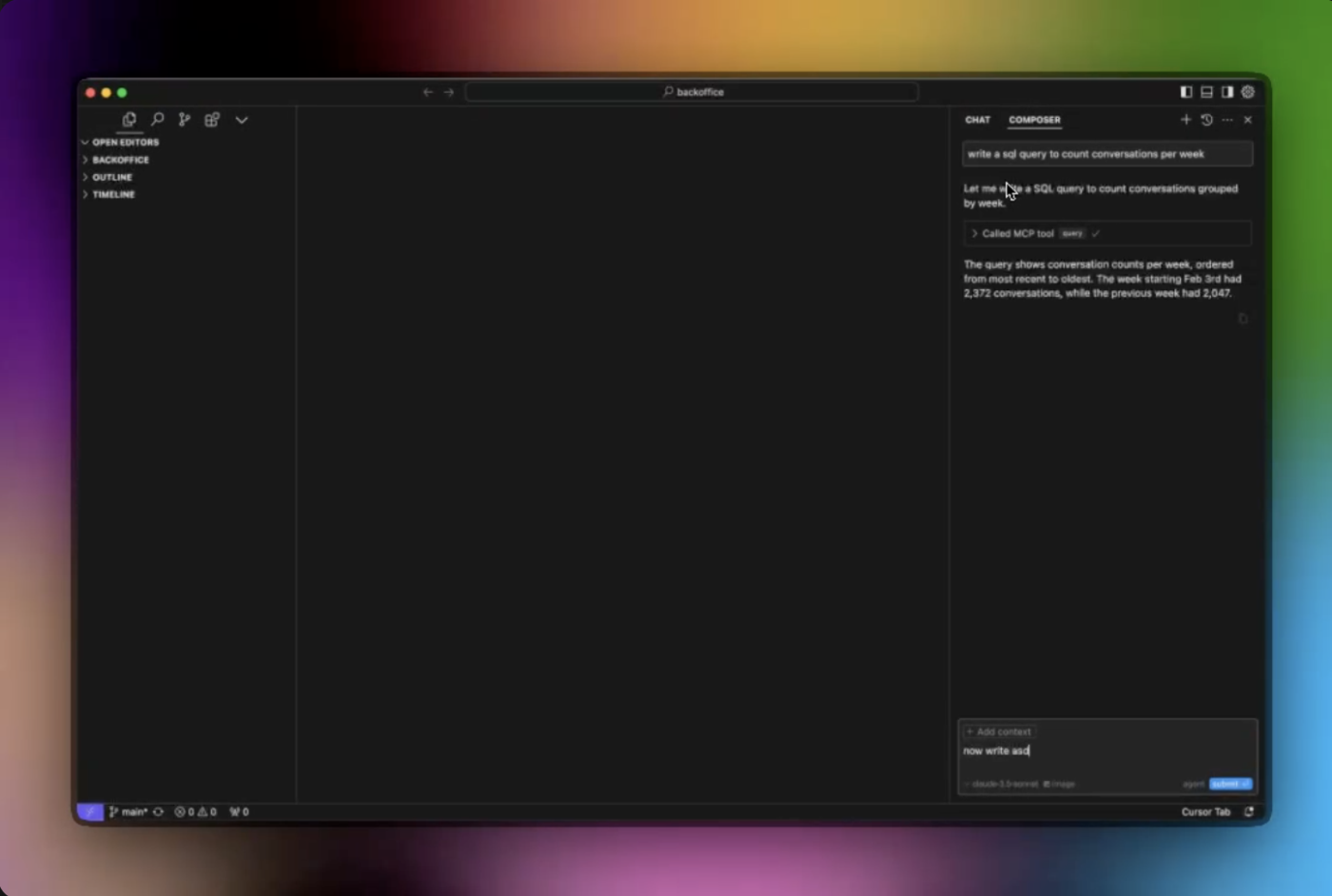
Cursor Agent는 AI 기반의 코딩 조력자입니다. 최소한의 입력으로 내장된 추론 기능을 갖춘 Composer를 통해 복잡한 코딩 작업을 처리합니다.
다음은 그 도움이 되는 방법입니다:
- 기존 코드 읽기 및 수정
- 전체 코드베이스에서 관련 기능 또는 여러 파일을 검색하세요
- 실시간 지원을 받으려면 MCP 서버에 문의하세요
- VS Code에서 직접 터미널 명령어를 실행하세요
Cursor Agent는 터미널 명령어를 실행할 때 VS Code의 프로필에서 호환되는 셸을 자동으로 선택합니다.
특정 도구가 필요하세요? 명령 팔레트(Cmd/Ctrl+Shift+P) > 터미널로 이동하여 기본 프로필을 선택하고 기본값을 설정하세요.
📚 또한 읽기: 비즈니스 효율성을 높이는 AI 에이전트의 유형
기능 #3: ⌘ K (Cmd K)
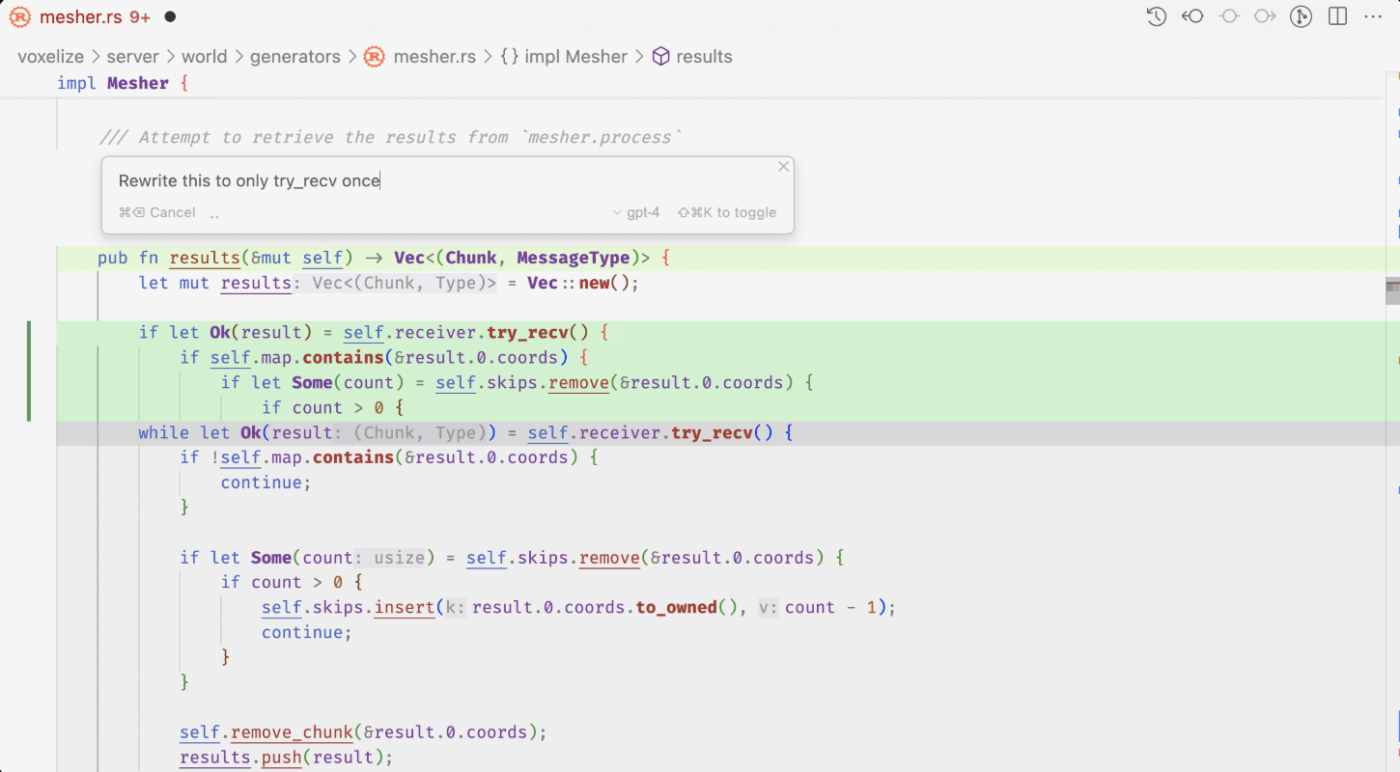
Cursor AI를 사용하면 코드를 직관적으로 편집하고 생성할 수 있습니다. Cmd K(Windows/Linux에서는 Ctrl K)를 누르기만 하면 프롬프트 막대가 표시됩니다. 이 단계를 통해 새로운 코드 스니펫을 빠르게 요청하거나 기존 코드 스니펫을 수정할 수 있습니다.
코드가 선택되지 않은 경우 Cursor AI는 프롬프트에 따라 새로운 코드를 생성합니다. 섹션을 강조 표시하면 해당 부분이 수정됩니다.
프롬프트 막대는 코드를 위한 AI 채팅으로 생각하면 됩니다. 이 막대를 통해 후속 지침을 입력하여 더 나은 결과를 얻을 수 있습니다. 코드를 처음부터 생성하거나 기존 스니펫을 미세 조정하는 경우에도 Cursor AI를 사용하면 빠르고 정확하며 쉽게 작업할 수 있습니다.
👀 알고 계셨나요? 첫 번째 컴퓨터 버그는 사실 실제 버그였습니다. 1947년, 엔지니어들은 하버드 마크 II 컴퓨터 릴레이에 나방이 끼어 있는 것을 발견했습니다. 그들은 이 나방을 로그북에 테이프로 붙여 놓았습니다. GitHub 문제가 존재하기 전에 디버깅이 탄생한 것입니다.
기능 #4: 메모장
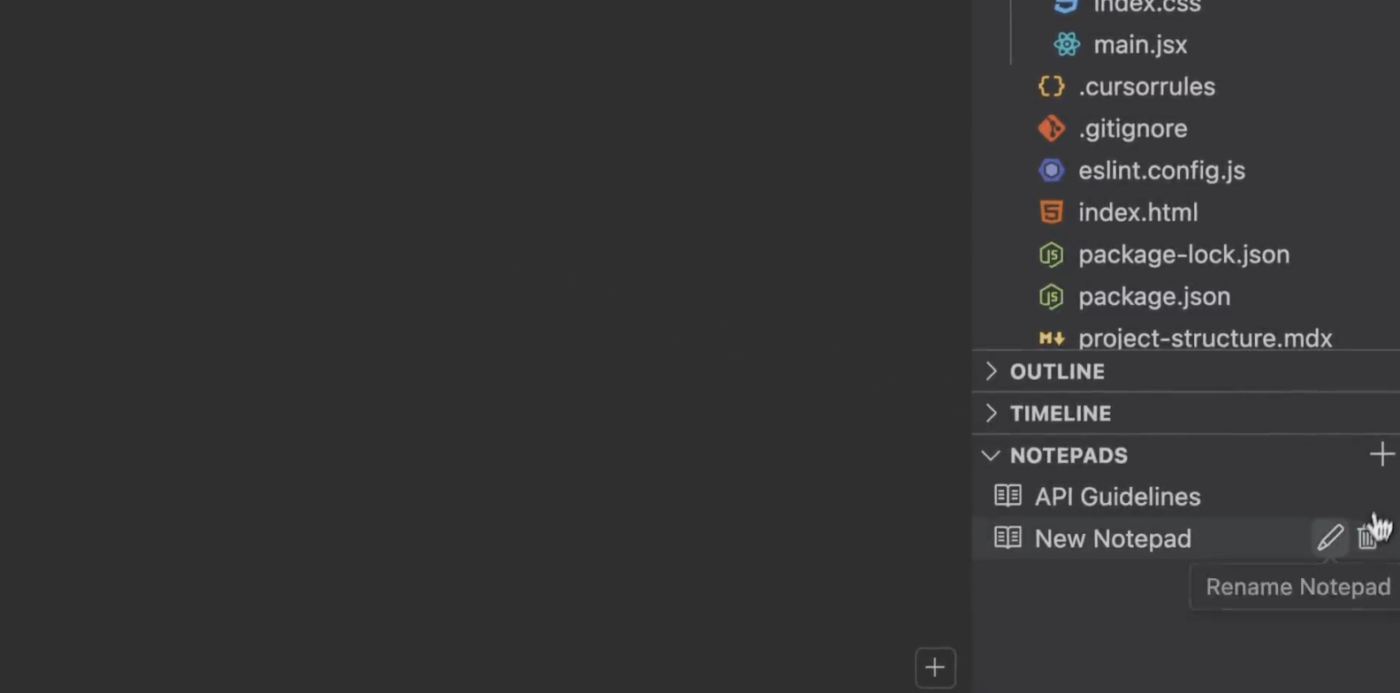
일부 아이디어는 코드 주석이나 채팅 스레드로는 표현하기에는 너무 방대합니다. 그래서 Cursor AI에는 메모장이 포함되어 있습니다. 메모장은 개인 개발자용 wiki로 생각하시면 됩니다. 참조 자료, 템플릿, 지침을 저장하기에 적합합니다.
메모장을 사용하면 다음과 같은 작업이 가능합니다.
- 노트를 개발 환경의 여러 부분에 연결하세요
- 채팅이나 코드에서 @syntax로 참조하세요
- 파일을 첨부하고 프로젝트 관련 데이터를 한 곳에 저장하세요
- 자주 사용하는 코드 패턴에 템플릿을 사용하세요
만드는 방법은 간단합니다. 메모장에서 "+"를 클릭하고 이름을 지정한 다음 컨텍스트나 파일을 추가하면 됩니다. 가독성을 높이기 위해 markdown을 사용하고, 구성을 위해 제목을 명확하게 작성하세요.
커서 AI 가격
- 취미: 무료
- Pro: $20/월
- 비즈니스: 사용자당 월 40달러
💡 프로 팁: ChatGPT를 사용하여 Cursor에서 코드 스니펫을 작성하여 프로젝트를 심층적으로 통합하거나 Copilot을 사용하여 신속하게 수정하고, 특정 코딩 요구 사항에 따라 개선, 테스트 및 최적화하세요.
GitHub Copilot이란 무엇일까요?
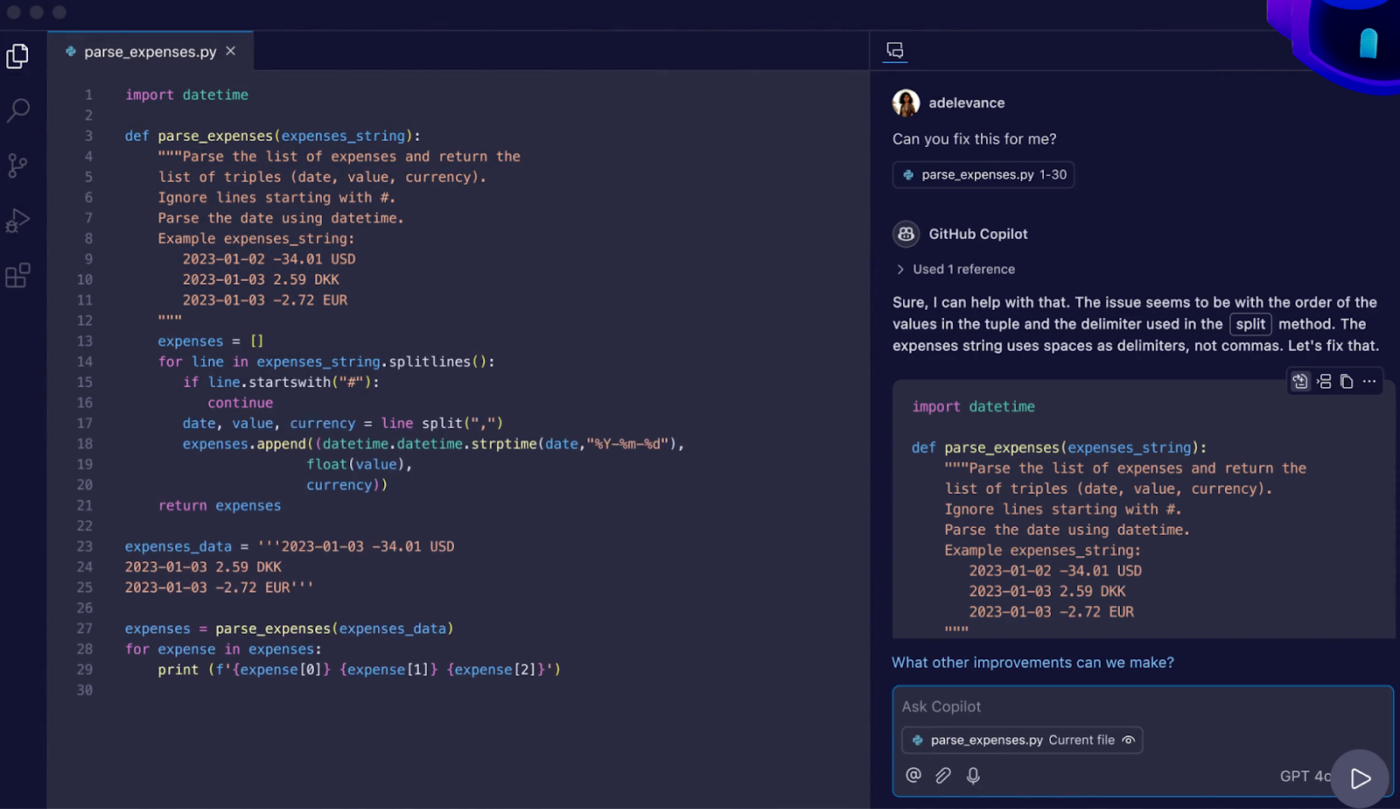
GitHub Copilot은 소프트웨어 팀을 위한 AI 도구로, 에디터에서 바로 코딩 지원을 제공합니다. GitHub와 OpenAI에서 개발하여 2021년에 출시된 이 도구는 코드 스니펫을 즉석에서 예측하고 생성하여 소프트웨어 팀이 더 빠르게 코딩할 수 있도록 지원합니다.
OpenAI Codex를 기반으로 하는 이 도구는 자연어 주석을 기능적인 코드로 변환하고 코딩 패턴을 학습합니다. 몇 줄의 코드만 필요하거나 전체 기능이 필요하든, Copilot은 워크플로우에 맞게 조정됩니다.
Visual Studio Code 및 GitHub에 가장 적합하며, 이미 GitHub를 협업 및 버전 관리에 사용하고 있는 개발자에게는 당연한 추가 기능입니다. 반복적인 작업을 줄이고 코드를 제안함으로써 Copilot은 소프트웨어 에디터의 일상적인 워크플로우를 간소화하여, 사용자가 훌륭한 소프트웨어를 만드는 데 집중할 수 있도록 지원합니다.
🧠 재미있는 사실: Python은 뱀의 이름에서 유래한 것이 아닙니다. 이 언어의 제작자 Guido van Rossum은 Monty Python의 Flying Circus에서 영감을 받았습니다. 그래서 문서에서 "spam"이나 "eggs"와 같은 단어가 등장하는 것이지, 파충류에서 유래한 것이 아닙니다.
GitHub Copilot의 기능
GitHub Copilot에 대해 잘 이해하셨다면, 이제 Copilot을 돋보이게 하는 기능을 살펴보겠습니다.
기능 #1: 스마트한 코드 제안 및 생성
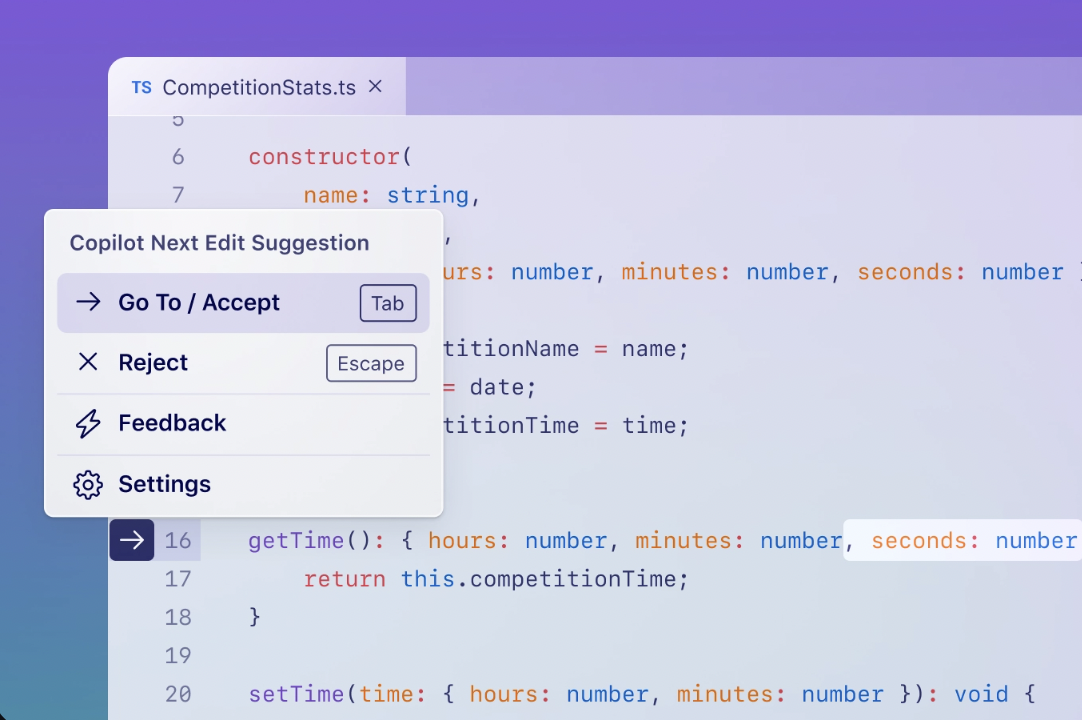
GitHub Copilot은 단순한 자동 완성 기능이 아닌, 전체 줄, 기능, 클래스 구조까지 예측하는 AI 코딩 어시스턴트입니다.
이 도구는 개인의 코딩 스타일에 적응하고 기존 코드와 원활하게 통합되는 솔루션을 제공합니다. 여러 언어와 프레임워크를 지원하므로 개발자는 최소한의 노력으로 효율적인 코드를 작성할 수 있습니다.
Copilot은 반복적인 작업을 줄여주고 더 큰 그림에 집중할 수 있게 해줌으로써 대규모 프로젝트의 진행을 원활하게 하고, 더 깔끔하고 효율적인 코드를 작성할 수 있게 해줍니다.
기능 #2: Copilot 채팅
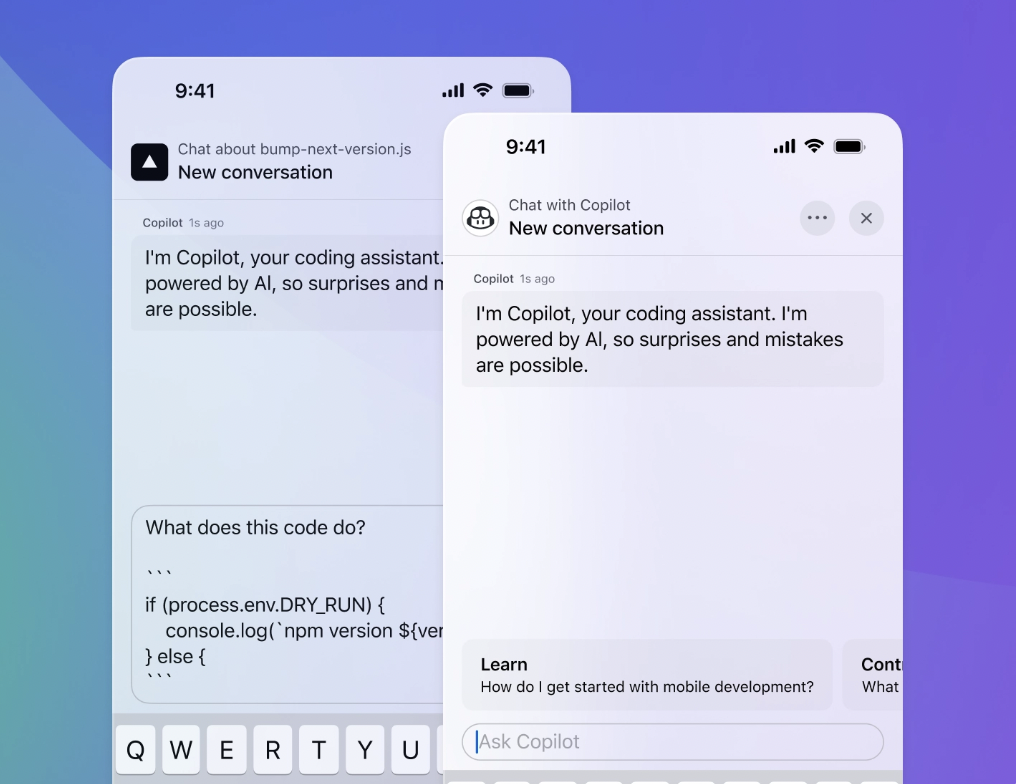
Copilot의 채팅 기능은 필요에 따라 AI 코딩 멘토를 이용할 수 있는 것과 같습니다. 개발자는 오류에 대해 질문하고, 설명을 요청하거나, 최고의 실행 방식에 대한 안내를 받을 수 있습니다. 이 기능은 단순히 빠른 해결책을 제공하는 것이 아니라, 복잡한 문제를 명확하고 실행 가능한 솔루션으로 분해하여 효율성과 이해를 높입니다.
디버깅을 넘어, 개발자가 익숙하지 않은 개념을 배우고 복잡한 코드 구조를 탐색하는 데 도움을 줍니다. 방대한 프로그래밍 지식 기반에 액세스할 수 있어 초보자와 숙련된 전문가 모두에게 유용한 인사이트를 제공합니다.
🧠 재미있는 사실: 개발자 커뮤니티에서 Copilot은 빠른 문제 해결 및 협업을 위한 귀중한 리소스 역할을 하여, 집중력을 잃지 않고 문제를 해결하고 프로젝트를 개선할 수 있도록 지원합니다.
기능 #3: 요약된 풀 리퀘스트
Copilot의 풀 리퀘스트 요약으로 코드 리뷰를 더 빠르게 진행하세요. 이 요약은 수정 사항과 그 영향에 대한 높은 수준의 개요를 제공합니다. 주요 업데이트를 강조 표시하여 중요한 개선 사항에 더 쉽게 집중할 수 있습니다.
Copilot은 수정 사항을 요약하고 잠재적인 문제를 표시하여 협업 프로세스를 간소화합니다. 그러면 팀은 모든 줄을 수동으로 분석하지 않고도 정보에 기반한 의사 결정을 내릴 수 있습니다. 코드를 검토하는 데 소요되는 시간이 줄어들어 프로젝트가 예정대로 진행됩니다.
기능 #4: 통합 지식 기반
Copilot은 내부 지식 기반을 생성하여 코드에 대한 문서를 작성하는 데 도움을 줍니다. 개발자는 이 도구를 사용하여 여러 리포지토리에서 markdown 문서를 컴파일하여 프로젝트를 체계적으로 정리할 수 있는 중앙 집중식 정보 허브를 만들 수 있습니다.
질문이 발생하면 Copilot은 이 지식 기반을 활용하여 관련 답변을 제공하여 팀 전체의 일관성을 보장합니다. 귀중한 인사이트를 유지하고 반복적인 문의를 줄임으로써 개발자는 코딩에 집중할 수 있습니다.
GitHub Copilot 가격
- Free
- Pro: $10/월
- Business: 사용자당 월 19달러
- Enterprise: 사용자당 월 39달러
📚 관련 기사: 주목해야 할 소프트웨어 엔지니어링 트렌드
커서와 Copilot: 기능 비교
Copilot과 Cursor는 모두 AI 기반 소프트웨어 개발을 통해 개발자를 지원하지만, 접근 방식은 다릅니다.
Copilot은 GitHub와 긴밀하게 통합되어 인라인 코드 제안을 중점적으로 제공합니다. Cursor AI는 프로젝트를 인식하는 어시스턴트와 비슷하게 더 광범위한 컨텍스트에 적응합니다.
올바른 선택은 전체 프로젝트를 이해하는 AI가 필요한지, 아니면 실시간 코드 제안을 전문으로 하는 AI가 필요한지에 따라 달라집니다.
두 도구가 주요 개발 작업을 어떻게 처리하는지 비교해 보세요.
기능 #1: 탭 완성
좋은 코드는 흐름이 좋습니다. 훌륭한 AI 어시스턴트는 그 흐름을 따라가기 때문에, 구문과 씨름하지 않고 문제를 해결할 수 있습니다.
Cursor의 탭 완성 기능은 여러 줄 편집을 제안하고, 전체 프로젝트에 적용되며, TypeScript 및 Python의 심볼을 자동으로 가져옵니다. 사용자의 작업 방식을 학습하고 다음에 수정할 부분을 예측합니다.
Copilot의 인라인 완성 기능은 상황을 파악(또는 최소한 코드를 파악)하고 다음에 논리적으로 진행해야 할 단계를 제안합니다. 빠른 키 입력으로 제안을 수락하고 바로 가기를 사용하여 옵션을 섞어 보며 반복적인 코딩이 얼마나 빨라지는지 확인해보세요. 그러나 속도는 빠르지만 Cursor처럼 전체 프로젝트를 심층적으로 분석하지는 않습니다.
🏆 우승자: Cursor. 프로젝트 전체에 걸친 예측과 더 스마트한 적응 기능으로, 크고 복잡한 코드베이스를 다루는 개발자들에게 최고의 선택입니다. 더 직관적이고, 번거로운 작업이 줄어듭니다.
기능 #2: 코드 생성
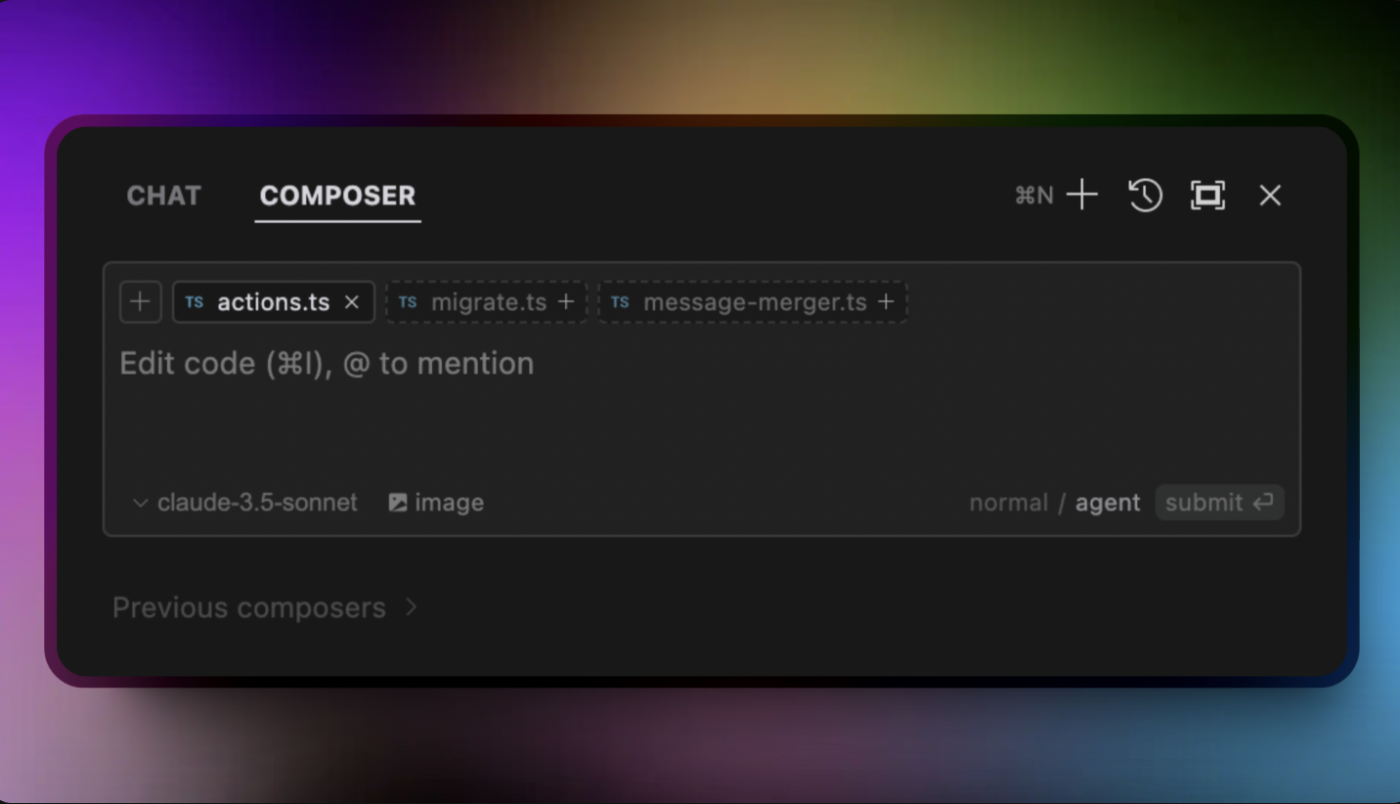
AI로 생성된 코드 블록은 속도를 높이지만, 어떤 도구가 가장 적합할까요?
Cursor의 Composer는 간단한 설명만으로 전체 애플리케이션을 구축하며, 프로젝트 구조와 코딩 스타일에 적응합니다. 동일한 프로젝트 내에서 여러 언어를 지원하고, 바로 가기를 통해 새로운 세션을 시작할 수 있습니다. 프로젝트 전체에 걸친 지능형 기능으로 코드 생성이 구조적이고 원활하게 진행됩니다.
Copilot은 인라인 제안을 활용하며, Copilot 채팅을 통해 더 큰 블록을 사용할 수 있습니다. Visual Studio, JetBrains IDE 및 Neovim과 잘 통합되며, 평범한 영어 프롬프트를 통해 CLI를 통해 코드를 생성할 수도 있습니다. 그러나 이 접근 방식은 전체 프로젝트의 모양을 만드는 것보다 기존 패턴을 개선하는 반응적인 방식입니다.
🏆 우승자: Cursor. 사전 예방적이고 구조화된 코드 생성은 프로젝트 확장성을 향상시키고 여러 언어에서 일관성을 유지합니다.
기능 #3: 채팅 지원
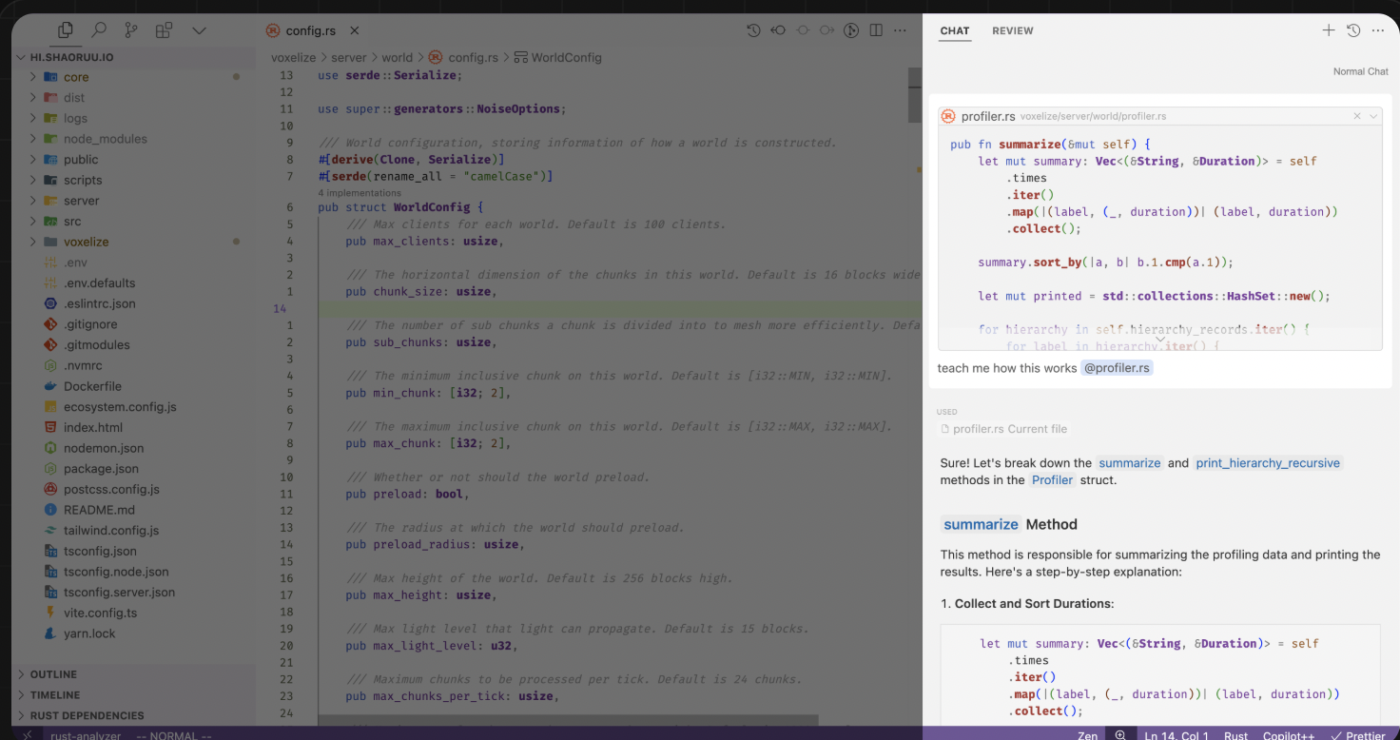
코딩 문제에 대해 AI에 묻는 것은 문서에 대해 머리를 짜내는 것이 아니라 팀원에게 이야기하는 것과 같은 느낌이어야 합니다.
Cursor의 채팅은 현재 프로젝트의 컨텍스트를 깊이 이해합니다. 개발자는 폴더를 채팅으로 드래그하여 추가 참조 자료를 추가할 수 있으므로 더 관련성 높은 제안을 할 수 있습니다. 이미지 지원도 가능하기 때문에 디버깅 및 문제 해결에 시각적 요소를 추가할 수 있습니다. 코드 기반을 더 폭넓게 파악할 수 있는 Cursor는 진정한 AI 개발 보조 도구라고 할 수 있습니다.
VS Code에 내장된 Copilot Chat은 코드, 최고의 실행 방식 및 디버깅에 대한 질문에 답합니다. 최근 업데이트를 통해 채팅 기록, 폴더 지원 및 컨텍스트 인식 기능이 개선되었지만, Cursor의 프로젝트 전체에 걸친 인텔리전스에는 아직 미치지 못합니다.
🏆 우승자: Cursor 프로젝트 전체에 걸친 인텔리전스와 시각적 지원. 보다 상호 작용이 뛰어나고 포괄적인 AI 채팅 경험을 제공합니다.
AI로부터 더 나은 답변을 얻고 싶으신가요? 더 나은 질문을 하는 것이 핵심입니다. 3분 가이드에서 그 방법을 알아보세요! 🎥
기능 #4: 터미널 명령어
터미널에서 작업하는 것은 종종 명령어를 찾고 구문 오류를 수정하는 일을 의미합니다. AI는 이 작업을 더 빠르고 쉽게 만들 수 있습니다.
커서는 일반 명령을 명령어로 변환하고 코드베이스와 깊이 통합되어 더 스마트한 제안을 제공합니다. 그러나 터미널의 삭제 바로 가기를 무시하기 때문에 일부 사용자는 방해로 느낄 수 있습니다.
Copilot의 터미널 통합 기능은 자연어에서 명령어를 생성하고 즉시 실행하여 명령어 작업의 효율성을 높입니다.
빠르고 효율적이지만 Cursor의 광범위한 프로젝트 인식 기능이 부족합니다.
🏆승자: 동점입니다. Cursor와 Copilot은 모두 터미널 워크플로우를 개선합니다. Cursor는 코드베이스와 깊이 통합되어 더 스마트한 반면, Copilot은 직관적인 바로 가기를 통해 속도와 사용 편의성을 우선시합니다. 컨텍스트 인식이나 빠른 실행 중 어느 쪽을 더 중요하게 생각하느냐에 따라 최상의 선택이 달라집니다.
기능 #5: 성능
Cursor와 Copilot은 모두 강력한 성능을 제공하지만, 효율성은 워크플로우와 프로젝트 크기에 따라 달라집니다.
Cursor의 독립형 디자인과 심층적인 AI 통합은 특히 복잡하고 다층적인 코드베이스에 대해 높은 응답성을 제공합니다. 전체 코드 블록을 개선하고 일관성을 보장하는 데 탁월합니다.
그러나 성능은 하드웨어 및 프로젝트 범위에 따라 달라질 수 있습니다.
Copilot은 실시간 인라인 제안 및 빠른 수정 작업에 최적화된 확장 기능입니다. 일반적인 코딩 작업에는 적합하지만, 더 깊은 컨텍스트 인식이 필요한 대규모 프로젝트에는 어려움이 있을 수 있습니다.
커서는 구조를 중시하는 반면, 코파일럿은 속도에 초점을 맞추고 있어, 각각 다른 시나리오에 최적화되어 있습니다.
🏆우승자: 동점입니다. 커서는 코드 기반에 대한 깊은 이해가 필요한 복잡한 프로젝트에 더 적합합니다. 반면, Copilot은 실시간 인라인 제안과 작은 작업에 대한 빠른 수정 기능에서 탁월합니다. 선택은 특정 프로젝트의 요구 사항과 워크플로우에 따라 달라집니다.
기능 #6: 언어 지원
AI 코딩 도구를 선택할 때, 특히 여러 언어를 사용하는 개발자의 경우 언어 지원이 핵심입니다. Cursor와 Copilot은 모두 인기 있는 옵션을 지원하지만, 틈새 언어를 처리하는 방식이 다릅니다.
Cursor는 Go, Python, JavaScript, Java 및 C#을 지원하며, 이러한 언어에 맞춤화된 컨텍스트 인식 제안을 제공합니다. 틈새 언어 지원은 제한적이지만, 시간이 지남에 따라 사용에 따라 정확도가 향상됩니다.
GitHub의 방대한 코드베이스를 통해 훈련된 Copilot은 Python, JavaScript, Go와 같은 일반적인 언어는 물론 Rust, Haskell, Lua와 같은 틈새 옵션도 지원합니다. 이러한 폭넓은 지원 덕분에 다양한 기술을 사용하는 개발자에게 강력한 선택지가 되고 있습니다.
🏆우승자: Copilot. 주류 언어와 틈새 언어를 모두 포함하는 광범위한 언어 지원을 통해 다양한 기술을 사용하는 개발자에게 더 나은 선택입니다.
🧠 재미있는 사실: 로봇이라는 단어는 1921년 체코의 극작가 카렐 차페크의 SF 연극 Rossum’s Universal Robots에서 처음 등장했습니다. 그는 인공 노동자를 묘사하기 위해 "로봇"이라는 단어를 사용했는데, 이는 1세기 후의 자동화에 대한 초기 비전으로, 오늘날의 믿을 수 있는 AI 코딩 어시스턴트를 떠올리게 합니다!
커서 vs. 코파일럿 레딧에서 비교
Reddit에서 사용자가 Cursor AI와 GitHub Copilot을 어떻게 비교하는지 확인했습니다. r/cursor 서브레딧에서 많은 파워 유저들이 Copilot보다 Cursor AI를 선호하는 이유를 설명했습니다.
Vibevector가 말합니다:
저는 Cursor의 "탭" 기능을 가장 좋아하며, Copilot보다 더 잘 작동한다고 생각합니다. LLM과 채팅을 하고 편집을 요청하는 기능도 UI에 더 잘 통합되어 있지만, 제게는 그다지 중요한 기능은 아닙니다. Cursor는 파일의 모든 정보를 흡수하고 이를 활용하는 데 더 뛰어난 것 같습니다.
저는 Cursor의 "탭" 기능을 가장 좋아하며, Copilot보다 더 잘 작동한다고 생각합니다. LLM과 채팅을 하고 편집을 요청하는 기능도 UI에 더 잘 통합되어 있지만, 제게는 그다지 중요한 기능은 아닙니다. Cursor는 파일의 모든 정보를 흡수하고 이를 활용하는 데 더 뛰어난 것 같습니다.
R/ChatGPTCoding에서 사용자 bree_dev는 다음과 같이 말했습니다.
커서에는 지시사항을 훨씬 더 구체적이고 정확하게 입력해야 합니다. 그렇지 않으면 작업을 잘못 이해할 수 있습니다. 코파일럿은 짧은 설명에서 의도를 추론하는 데 더 우수해 보입니다.
Cursor의 어조는 지나치게 장황한 말투와 간결한 냉담함 사이에서 이상하게 흔들립니다... GitHub Copilot처럼 자연스러운 대화라고는 느껴지지 않습니다.
Cursor의 자동 완성 기능은 정말 엉망입니다. 잘못된 것을 너무 자주 제안해서 실제로 작업에 방해가 됩니다. 자동 완성하는 호출을 같은 파일에서 기능의 서명을 확인하는 것조차 귀찮게 생각하지 않는 것 같습니다.
TL;DR: Cursor의 답변은 Github Copilot보다 성공률이 훨씬 낮았고, 사용하기가 더 번거롭고, 가격도 말 그대로 두 배나 비쌉니다.
커서에는 지시사항을 훨씬 더 구체적이고 정확하게 입력해야 합니다. 그렇지 않으면 작업을 잘못 이해할 수 있습니다. 코파일럿은 짧은 설명에서 사용자의 의도를 추론하는 데 더 우수해 보입니다.
Cursor의 어조는 지나치게 장황한 말투와 간결한 냉담함 사이에서 이상하게 흔들립니다... GitHub Copilot처럼 자연스러운 대화처럼 느껴지지 않습니다.
Cursor의 자동 완성 기능은 정말 엉망입니다. 잘못된 것을 너무 자주 제안해서 실제로 작업에 방해가 됩니다. 자동 완성하는 호출이 있는 동일한 파일에서 기능의 서명을 확인하는 것조차 귀찮게 생각하지 않는 것 같습니다.
TL;DR: Cursor의 답변은 Github Copilot보다 성공률이 훨씬 낮았고, 사용하기가 더 번거롭고, 가격도 말 그대로 두 배나 비쌌습니다.
사용자 rumm25는 균형 잡힌 견해를 제시합니다.
네, GitHub Copilot은 정말 훌륭하고 계속 개선되고 있으며 커서보다 훨씬 더 안정적입니다. 저는 매일 코딩에 GitHub Copilot을 사용하다가, 더 복잡한 작업(리팩토링 등)을 할 때만 커서로 전환하곤 했습니다.
네, GitHub Copilot은 정말 훌륭하고 계속 개선되고 있으며 커서보다 훨씬 더 안정적입니다. 저는 매일 코딩에 GitHub Copilot을 사용하다가 더 복잡한 작업(리팩토링 등)을 할 때만 커서로 전환하곤 했습니다.
전반적으로 Cursor는 더 심층적인 프로젝트 컨텍스트와 고급 기능으로 인해 선호되는 도구입니다. 동시에 GitHub Copilot은 소규모 작업에 대해 빠른 인라인 제안을 원하는 개발자에게는 여전히 확실한 선택입니다.
📮ClickUp Insight: 설문조사 응답자 중 12%만이 생산성 제품군에 내장된 AI 기능을 사용하고 있습니다. 이러한 낮은 채택률은 현재 구현된 기능에 사용자가 선호하는 독립형 대화 플랫폼에서 전환할 수 있는 원활하고 상황별 통합 기능이 부족하기 때문으로 보입니다.
예를 들어, AI는 사용자의 일반 텍스트 프롬프트를 기반으로 자동화 워크플로우를 실행할 수 있습니까? ClickUp Brain은 가능합니다! AI는 채팅 스레드 요약, 텍스트 초안 작성 또는 수정, 작업 공간에서 정보 가져오기, 이미지 생성 등 ClickUp의 모든 측면에 깊이 통합되어 있습니다! 3개 이상의 앱을 업무용 올인원 앱으로 대체한 ClickUp 고객 40%에 합류하세요!
ClickUp을 만나보세요: Cursor와 Copilot의 최고의 대안
Cursor AI와 GitHub Copilot은 모두 유용한 소프트웨어 개발 도구이지만, 소프트웨어 프로젝트 관리도 지원하는 엔드투엔드 솔루션은 아닙니다.
지능형 코딩을 소프트웨어 프로젝트 관리와 통합해야 하는 경우 ClickUp을 신뢰할 수 있습니다.
오늘날의 업무는 효율적이지 않습니다. 우리는 시간의 60%를 여러 도구에서 정보를 공유, 검색, 업데이트하는 데 소비합니다. 프로젝트, 문서, 커뮤니케이션이 서로 연결되지 않은 여러 도구에 흩어져 있어 생산성이 저하됩니다.
ClickUp은 세계에서 가장 통합된 업무 AI를 기반으로 프로젝트, 지식, 채팅을 한 곳에 통합한 업무용 모든 것을 위한 앱으로 이 문제를 해결합니다.
ClickUp이 코딩 워크플로우를 보완하는 방법은 다음과 같습니다.
ClickUp의 One Up #1: 고급 AI를 사용하여 상황에 맞는 코드 생성, 완료 및 디버깅을 수행하세요
ClickUp은 ClickUp의 기본 컨텍스트 인식 AI인 ClickUp Brain 내에 강력한 AI 신경망을 갖추고 있어, 단순한 작업 자동화를 넘어서는 기능을 제공합니다. 개발자는 코드 생성, 디버깅, 워크플로우 또는 스프린트 계획에 이 기능을 사용할 수 있습니다.
아직 IDE 수준의 완전한 통합은 지원하지 않지만, 협업 작업 공간에서 독특한 이점을 제공합니다. 반복적인 작업을 자동화하고, 요약을 생성하며, 템플릿 또는 엔지니어링 문서를 손쉽게 작성할 수 있습니다.
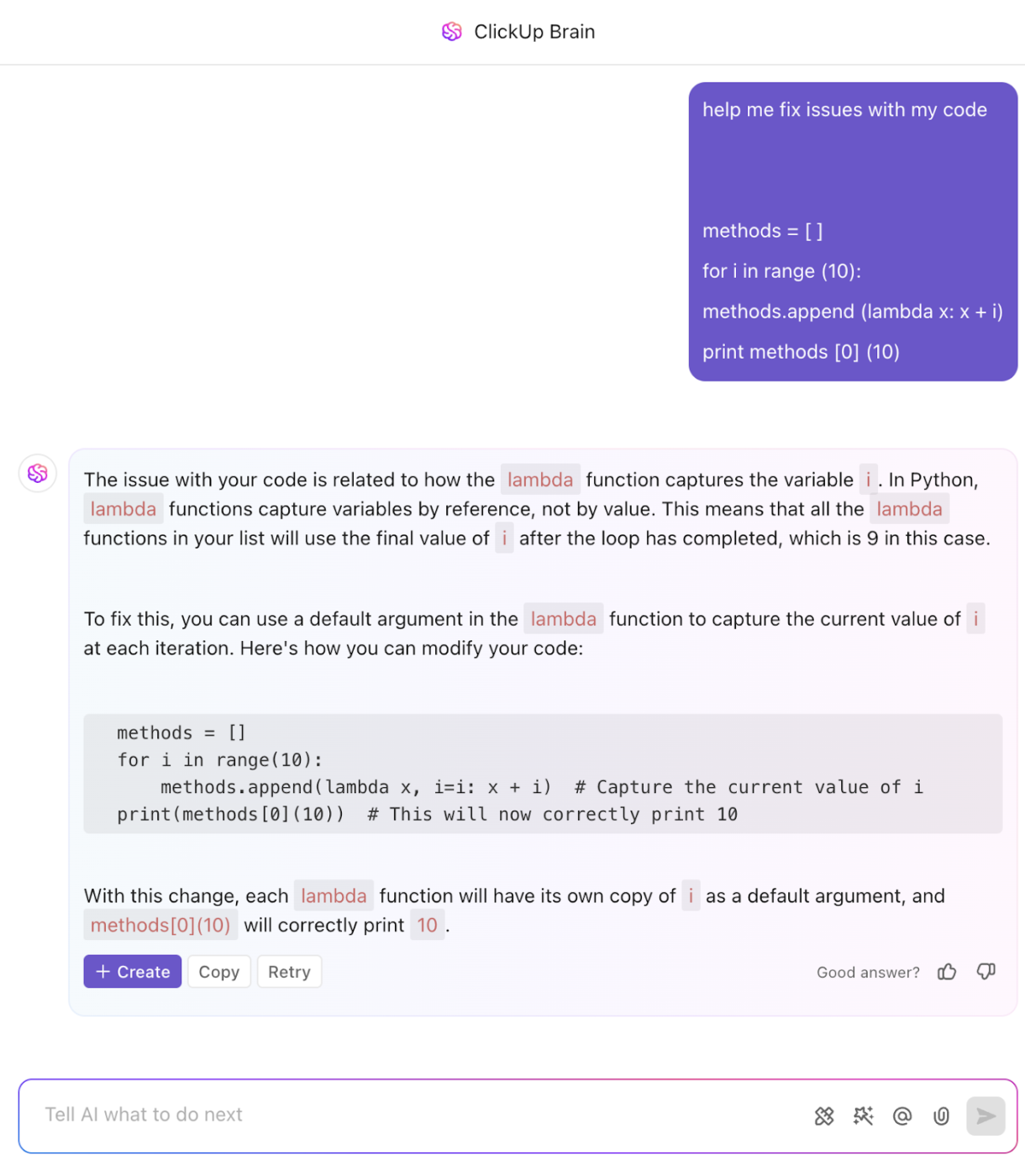
📌 예를 들어, 개발자가 *"복리 이자를 계산하는 Python 함수를 작성하세요"라는 제목의 작업을 추가하면, ClickUp Brain은 작업 또는 연결된 문서 내에서 해당 함수를 직접 생성하여 코드를 프로젝트 사양 및 스프린트 계획과 밀접하게 연결할 수 있습니다.
이러한 문맥에 따른 생성 기능은 코드 스니펫이 필요한 곳에 정확하게 표시되도록 해, ClickUp을 기능 구축 및 애자일 워크플로우를 관리하기 위한 이상적인 허브로 만들어줍니다.
ClickUp Brain은 과거 프로젝트를 분석하여 역사적 데이터를 기반으로 코드 개선 사항과 버그 수정을 제안합니다. 또한 평이한 영어 설명을 코드로 변환하여 프로그래밍에 익숙하지 않은 팀원들의 협업을 용이하게 합니다.
생성 그 이상, ClickUp Brain은 팀이 코드를 보다 효과적으로 이해하고 소통할 수 있도록 지원합니다. 문서나 댓글에 코드 스니펫을 붙여넣기만 하면 코드의 기능을 설명하고, 최근 변경 사항을 요약하거나, Python에서 JavaScript로 프로그래밍 언어를 변환할 수도 있습니다.
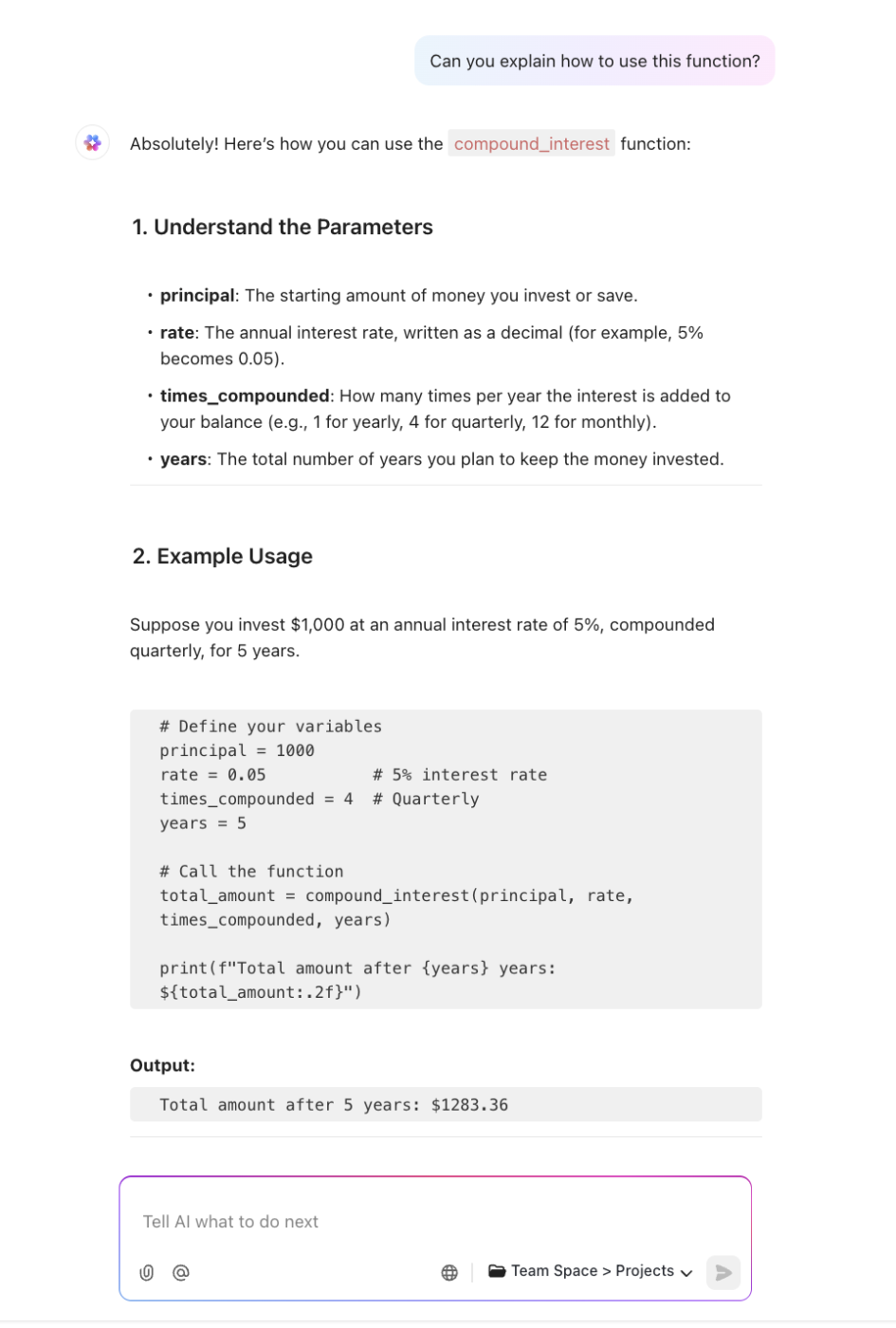
이는 코딩에 익숙하지 않은 신입 개발자를 교육하거나 제품 관리자와 동기화할 때 유용하며, 오해의 소지를 줄이고 협업을 개선하는 데 도움이 됩니다.
ClickUp Brain은 또한 지루한 코드 문서 작성 작업도 자동화합니다. 붙여넣기 한 코드에서 기능 수준 문서, API 사용 예시 또는 테스트 케이스 개요를 자동으로 생성하여 엔지니어링 문서를 포괄적이고 중앙 집중화하며 쉽게 검색할 수 있도록 지원합니다.
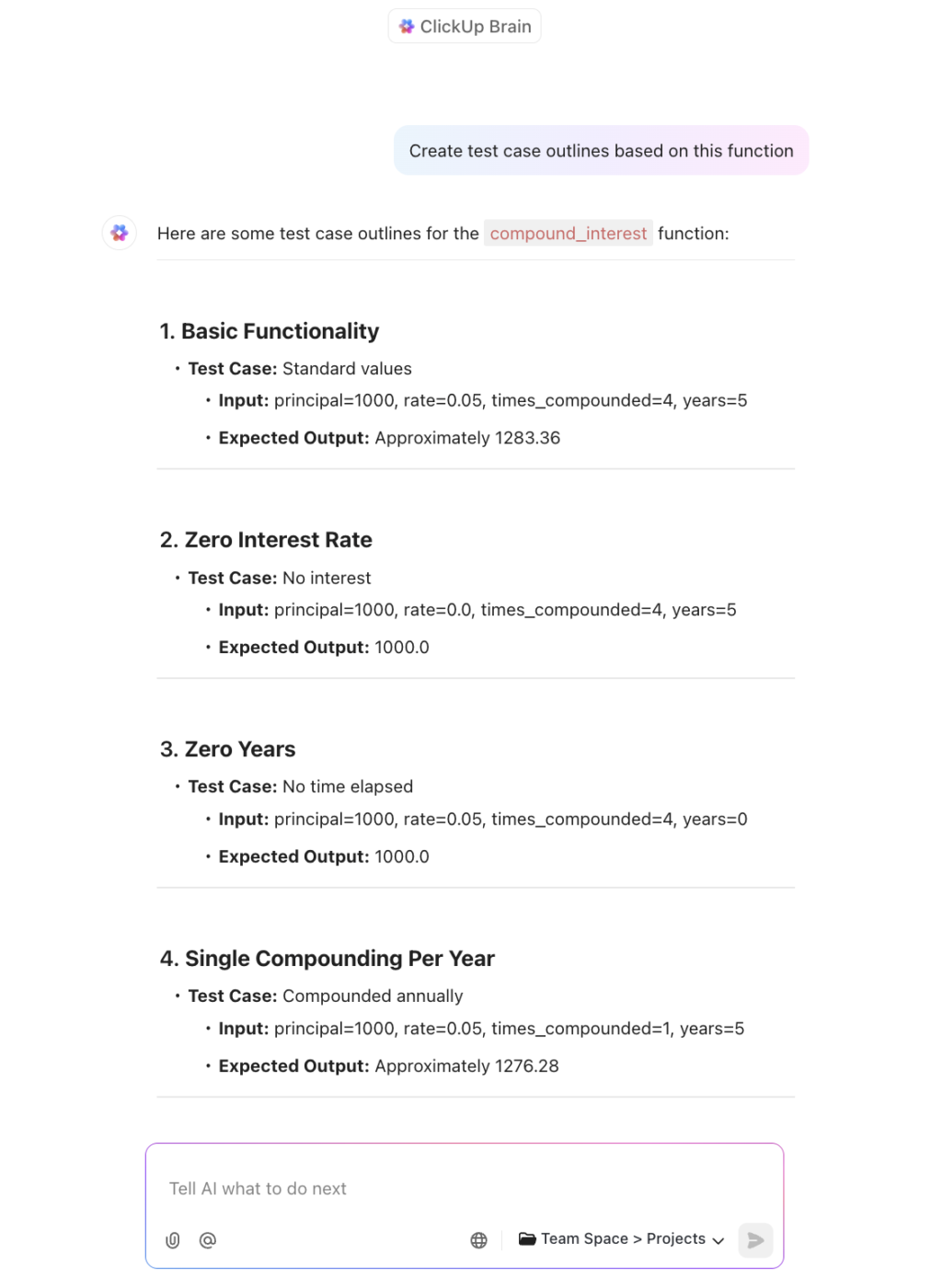
ClickUp Docs와 함께 사용하면 수동 작업 없이 지식 공유를 간소화하고 중요한 정보를 보존할 수 있습니다. 이러한 접근성은 오해의 소지를 줄이고 개발을 간소화하여 팀이 더 빠르고 효율적으로 일할 수 있도록 지원합니다.
Houdini 및 Unreal과 같은 3D 앱을 위한 수많은 파이썬 스크립트를 작성하는 데 이 도구를 사용했으며, 독립형 앱을 작성하는 데도 사용했습니다. 모든 AI를 사용해 보았지만 ClickUp Brain은 저를 놀라게 했습니다. ChatGPT 웹사이트보다 기능적인 코드를 더 잘 생성합니다. ClickUp Brain은 openAi의 맞춤형 변형인 것 같습니다. 문서 시스템과 함께 사용된 ClickUp Brain은 제게 게임 체인저와 같은 존재입니다.
Houdini 및 Unreal과 같은 3D 앱을 위한 수많은 파이썬 스크립트를 작성하는 데 이 도구를 사용했으며, 독립형 앱을 작성하는 데도 사용했습니다. 모든 AI를 사용해 보았지만 ClickUp Brain은 저를 놀라게 했습니다. ChatGPT 웹사이트보다 기능적인 코드를 더 잘 생성합니다. ClickUp Brain은 openAi의 맞춤형 변형인 것 같습니다. 문서 시스템과 함께 사용되는 ClickUp Brain은 제게 게임 체인저와도 같은 존재입니다.
또한 ClickUp Brain은 간단한 자연어 입력으로 승인 기준, 에지 케이스 목록, 추천 테스트 케이스 등 작업 세부 정보를 자동으로 채울 수 있습니다. 예를 들어, "사용자는 CSV를 업로드하고, 유효성을 확인하고, 데이터베이스에 저장할 수 있습니다"와 같은 기능을 설명할 수 있습니다. 이를 통해 개발자는 반복적인 수작업을 피할 수 있으며, 일관되고 철저한 작업 설명을 통해 스프린트가 원활하게 진행될 수 있습니다.
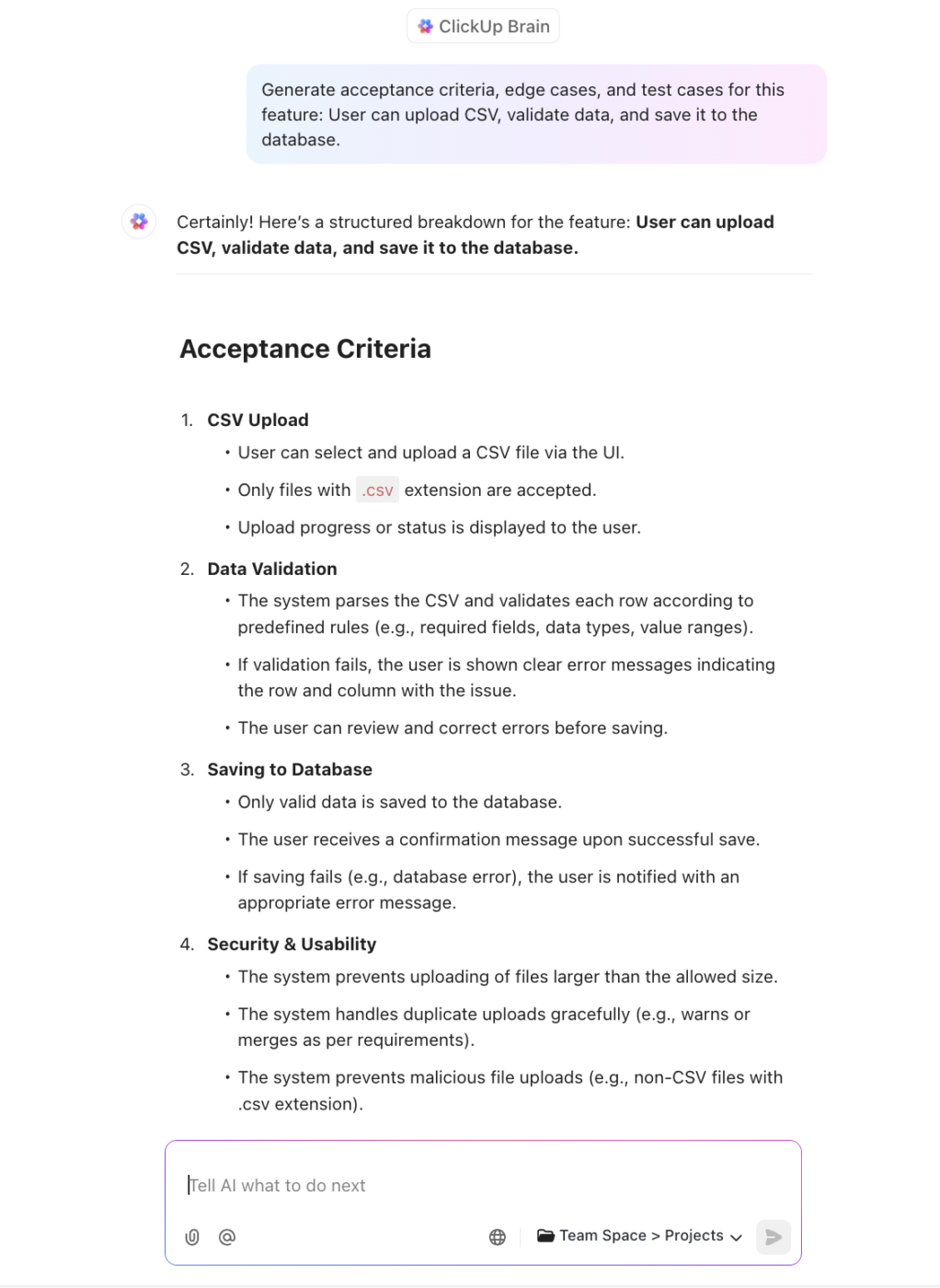
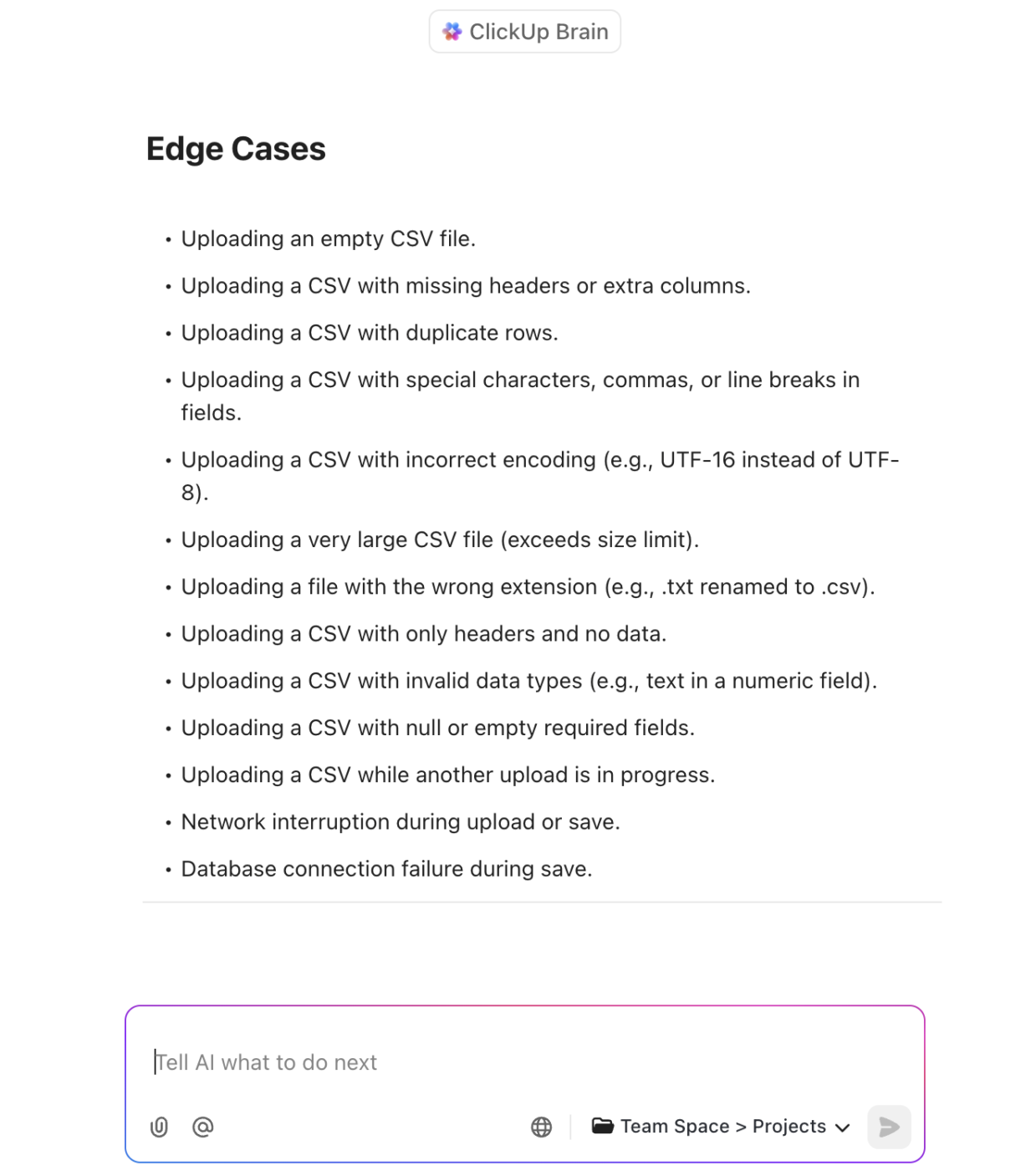
마지막으로, GitHub Copilot이 IDE 내에서 뛰어난 성능을 발휘하는 반면, ClickUp Brain은 AI 기반 인텔리전스를 더 광범위한 개발 워크플로우에 직접 제공합니다. 작업을 관련 코드 스니펫에 연결하고, AI를 사용하여 기술적 토론을 요약하며, 반복되는 논리 또는 쿼리를 자동화하여 코딩과 프로젝트 관리 간의 격차를 효과적으로 해소합니다.
💡 프로 팁: 페어 프로그래밍에 ChatGPT 또는 Claude가 필요하세요? ClickUp에서 액세스하세요. ClickUp 내에서 한 번의 클릭으로 LLM을 전환하고, 당면한 작업에 가장 적합한 LLM으로 작업하세요!
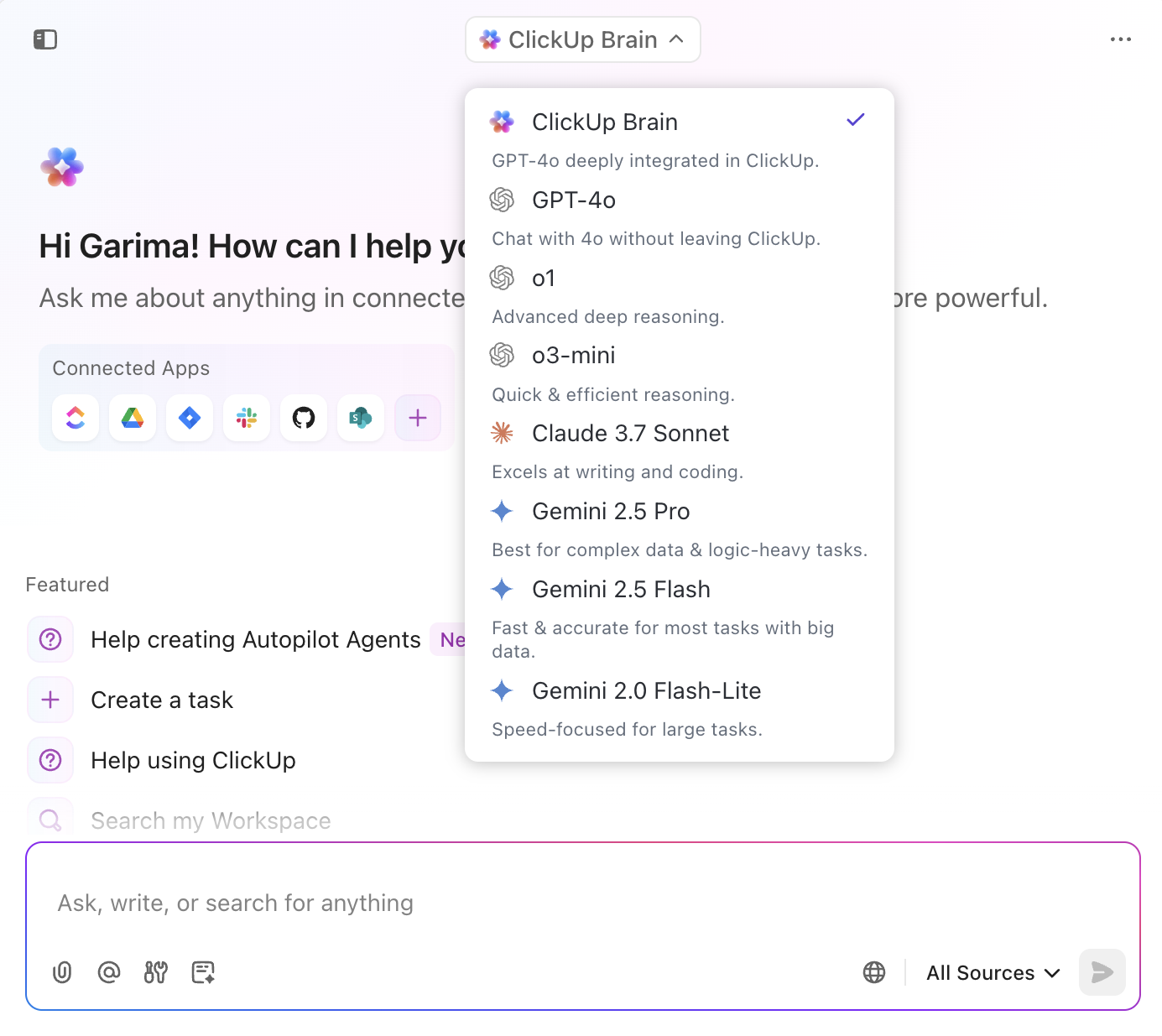
ClickUp의 장점 #2: 다양한 형식의 문서를 통해 코딩 관행의 일관성을 유지하세요
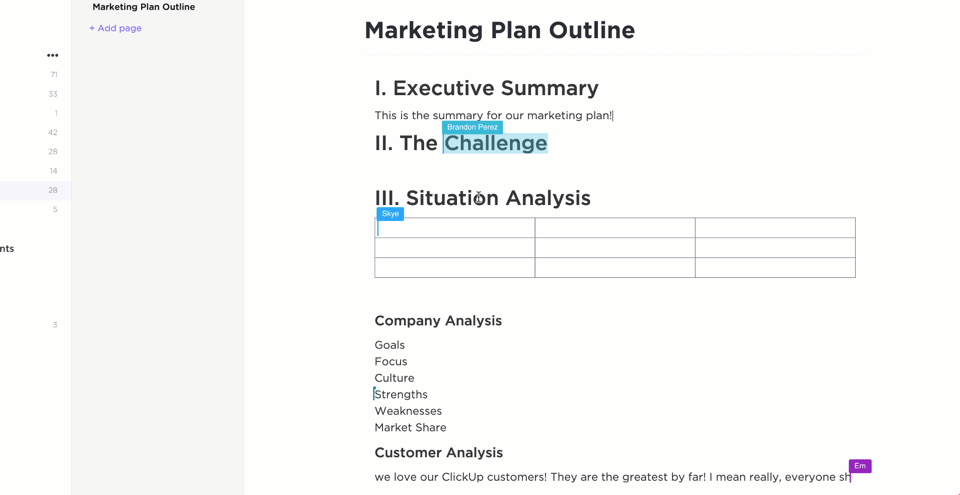
코딩 관행의 일관성은 매우 중요하며, ClickUp은 강력한 문서 관리 도구를 통해 이를 강화할 수 있도록 지원합니다.
ClickUp 문서는 인라인 댓글, 실시간 편집 및 @멘션을 통해 실시간 협업을 지원하여 팀의 일관성을 유지합니다. 버전 관리는 오류 및 데이터 손실을 방지하고, 계층적 폴더 구조는 문서를 체계적으로 정리하고 쉽게 탐색할 수 있도록 합니다.
사용자 지정 가능한 리치 텍스트 형식을 통해 개발자는 제목, 목록 및 배너를 사용하여 키 섹션을 강조 표시하여 가독성을 높일 수 있습니다. 이러한 구조화된 접근 방식은 문서를 간소화하여 전체 팀이 코딩 지침을 명확하고 쉽게 확인할 수 있도록 합니다.
🧠 재미있는 사실: ClickUp 문서는 Python, JavaScript, Java, C++ 등 30개 이상의 프로그래밍 언어를 지원합니다. /co 슬래시 명령어 또는 백틱( “` )을 사용하면 개발자는 적절한 구문 강조 표시와 함께 코드 블록을 삽입할 수 있어 코드 스니펫이 읽기 쉽고 문맥에 맞게 정확합니다.
단일 줄 코드 참조를 위해 개발자는 백틱 (코드)을 사용하여 텍스트를 인라인 코드로 형식화하여 단락 내의 명확성을 유지할 수 있습니다. ClickUp Docs는 굵게, 기울임꼴, 취소선, 글머리 기호, 번호 매겨진 목록 등을 위한 Markdown 바로 가기도 지원하므로 개발자는 키보드를 떠나지 않고도 텍스트 형식을 빠르게 지정할 수 있습니다.
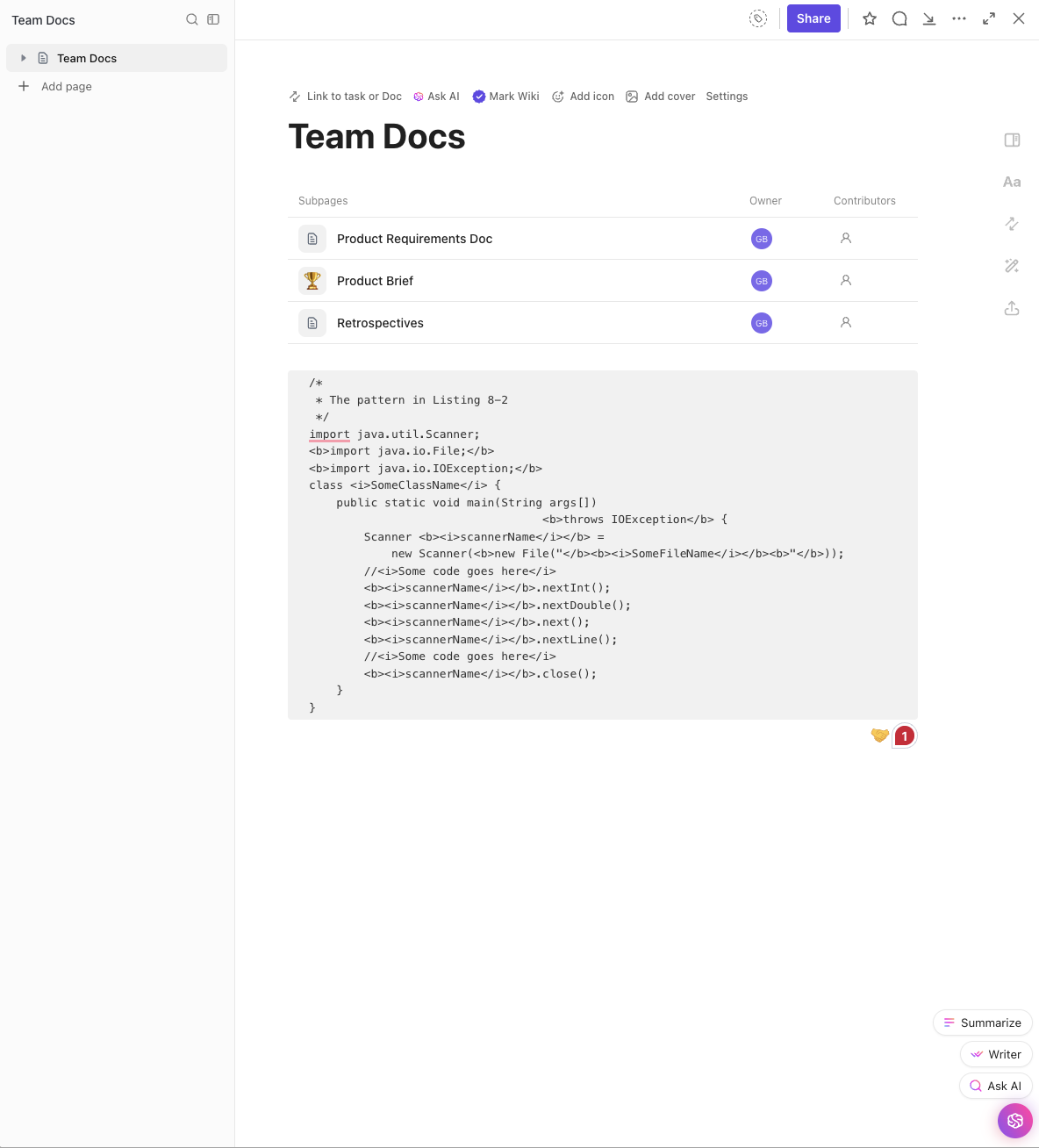
개발자는 제목에 /h, 코드 블록에 /co, Figma 디자인을 문서에 직접 삽입하기 위해 /figma와 같은 슬래시 명령어를 활용하여 문서화 프로세스를 간소화할 수 있습니다. ClickUp 문서의 모든 변경 사항은 추적되어 편집 내역이 제공됩니다. 이 기능을 통해 팀은 문서 변경 사항을 정확하게 기록할 수 있으므로 책임과 추적성이 향상됩니다.
이러한 기능을 활용하여 ClickUp Docs는 풍부한 형식을 지원할 뿐만 아니라 개발자의 요구를 특별히 충족하여 코딩 관행이 일관되게 문서화되고 쉽게 액세스할 수 있도록 합니다.
📚 또한 읽기: 고성능 팀을 위한 무료 코드 문서 템플릿
ClickUp의 One Up #3: 빠르게 변화하는 개발 팀을 위한 애자일 프로젝트 관리
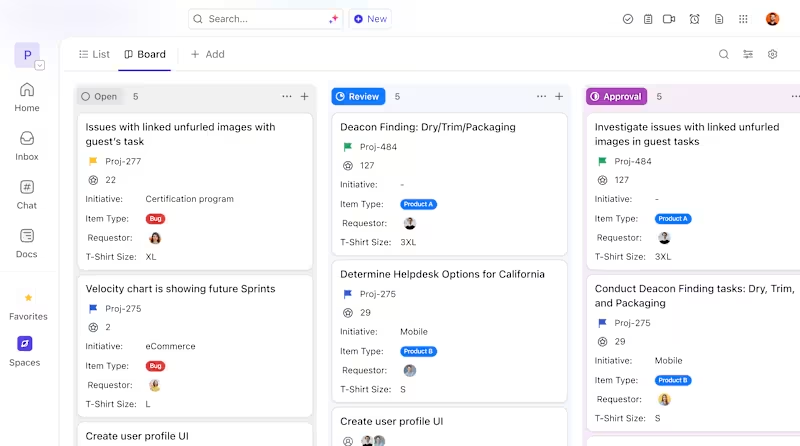
빠르게 진행되는 개발 주기에서는 애자일 프로젝트 관리가 필수적입니다. 애자일 팀을 위한 ClickUp은 작업 관리, 스프린트 진행 추적, 코드 검토 간소화 등 모든 작업을 한 곳에서 처리하여 업무를 체계적으로 정리할 수 있도록 지원합니다.
이 기능에는 작업의 우선 순위를 지정하고 진행 상황을 추적하는 칸반 보기, 스프린트 목표를 설정하고 모니터링하는 번다운 차트, 코드 변경 사항에 빠르게 액세스할 수 있는 GitHub 또는 GitLab 커밋에 대한 직접 링크, 프로젝트 타임라인을 시각화하는 맞춤형 간트 차트가 포함됩니다.
애자일 개발은 ClickUp Sprints에서 시작됩니다 . 이 기능에서 팀은 작업 범위를 정하고, 노력을 추정하고, 스프린트 포인트를 할당하고, 이니셔티브를 실행 가능한 ClickUp 작업으로 나눌 수 있습니다.
또한 스프린트 날짜를 설정하고, 작업의 우선순위를 표시하고, 모든 사람이 무엇을 언제 해야 할지 알 수 있도록 할 수 있습니다. 완료되지 않은 작업은 자동으로 다음 스프린트로 이월되며, 개발은 GitHub, GitLab 또는 Bitbucket과 동기화되어 유지됩니다.
소프트웨어 팀을 위한 ClickUp은 전체 개발 라이프사이클의 중앙 허브 역할을 합니다. 팀이 코드를 더 빠르게 작성할 수 있도록 지원하는 것 외에도, 원활한 협업, 진행 상황 추적, 효율적인 프로젝트 계획을 통해 팀이 일정을 준수할 수 있도록 지원합니다.
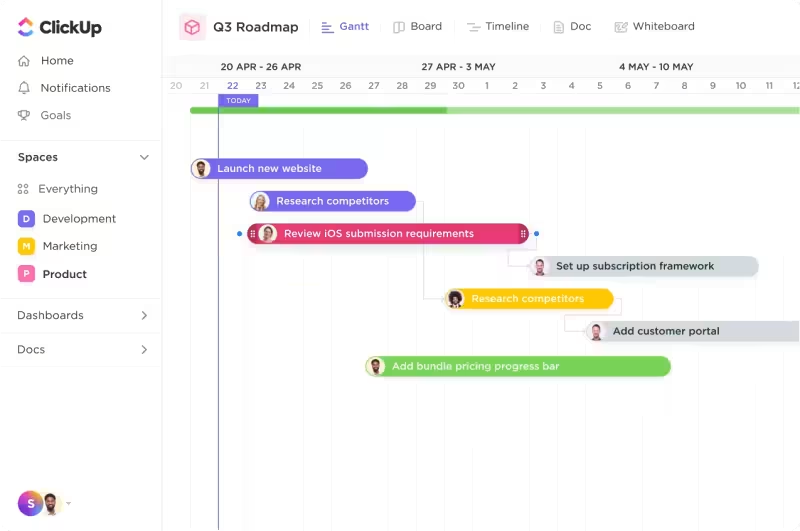
다음 기능을 제공합니다:
- 직관적으로 프로젝트를 플랜하세요: 스프린트 계획 및 애자일 워크플로우를 사용하여 복잡한 프로젝트를 관리 가능한 작업으로 분할하세요
- 장벽 없는 협업: GitHub 또는 GitLab 통합을 통해 아이디어를 공유하고, 코드를 검토하고, 소통하세요
- 진행 상황을 시각적으로 추적: ClickUp 대시보드를 사용하여 프로젝트 타임라인, 의존성 및 마일스톤을 모니터링하세요
- 모든 것을 중앙 집중화: Bitbucket 및 Jenkins와 같은 ClickUp 통합을 통해 코드, 문서 및 업데이트를 한 곳에 보관하세요
개발 프로세스를 최적화하고 싶으신가요? 풍부한 소프트웨어 개발 템플릿 라이브러리에서 선택하세요.
예를 들어, ClickUp 소프트웨어 개발 템플릿은 디자인, 제품, 엔지니어링 및 QA 팀이 제품 개발을 관리하는 데 적합합니다. 이 템플릿은 ClickUp에서 전체 소프트웨어 개발 프로세스를 관리하는 핵심 구성 요소를 단계별로 안내합니다.
전략, 계획, 로드맵 작성부터 사용자 연구, 스프린트 관리, 릴리스 추적에 이르기까지 워크플로우를 간소화하는 포괄적인 프레임워크를 제공합니다.
제공 기능:
- 제품 로드맵
- AI로 코드를 생성하거나, 오류를 수정하거나, 팀의 용량을 평가하기 위한 주간 작업 목록
- 미완료 작업의 마스터 백로그
- 버그, 보안 인시던트 및 문제를 관리하기 위한 마스터 결함 목록
- 사용자 연구를 위한 템플릿 작업
- 스프린트 및 칸반 개발을 위한 사전 구축된 작업 목록
- 품질 보증을 위한 테스트 시나리오 및 사례를 테스트하세요
- 버그 보고, 알려진 인시던트 검토, 해결 방법 목록 작성 등 기술 지원 작업
Cedcoss Technologies Private Limited의 비즈니스 분석가인 Shikha Chaturvedi는 ClickUp에 대한 자신의 경험을 자세히 설명합니다.
애자일 방법론과 잘 어울리고 클라이언트 관리에도 완벽하게 작동합니다. 일일 작업과 TO_DO를 효율적으로 관리할 수 있습니다. 문제/개선, 개발 등 다양한 시나리오에 맞게 여러 스페이스를 만들어 작업할 수 있습니다. 대시보드가 매우 매력적이고 시간을 절약할 수 있어 많은 시간과 효율적인 분석을 할 수 있습니다.
애자일 방법론과 잘 어울리고 클라이언트 관리에도 완벽하게 작동합니다. 일일 작업과 할 일을 효율적으로 관리할 수 있습니다. 문제/개선, 개발 등 다양한 시나리오에 맞게 여러 스페이스를 만들 수 있습니다. 대시보드가 매우 매력적이고 시간을 절약할 수 있어 많은 시간을 절약하고 효율적인 분석을 할 수 있습니다.
ClickUp을 사용하여 더 빠르고 깔끔한 코드를 제공하세요
Copilot과 Cursor는 모두 강력한 AI 코딩 어시스턴트이지만, 서로 다른 요구 사항을 충족합니다. Copilot은 심층적인 맞춤 설정이 부족하지만, 빠르고 간단한 코딩 도움을 원하는 GitHub 사용자에게 적합합니다. Cursor는 UI 조정부터 AI 동작에 이르기까지 더 많은 개인 설정을 제공하지만, 고급 기능은 학습 곡선이 가파릅니다.
코딩 이외의 다른 도움이 필요하십니까? ClickUp은 테스트, 배포 및 팀 조정을 위한 올인원 솔루션입니다.
ClickUp Brain은 프로젝트 문서를 분석하고, 작업 항목을 생성하며, 개발을 간소화합니다. 간트 차트 및 번다운 차트와 같은 시각적 도구는 프로젝트를 예정대로 진행하며, 실시간 협업 및 통합은 워크플로우를 간소화합니다.
코딩과 프로젝트 목표 사이의 격차를 해소하세요. 지금 ClickUp 계정에 등록하고 그 차이를 확인해보세요!